Panasonic HC-V500M, HC-V500 User Manual [hr]
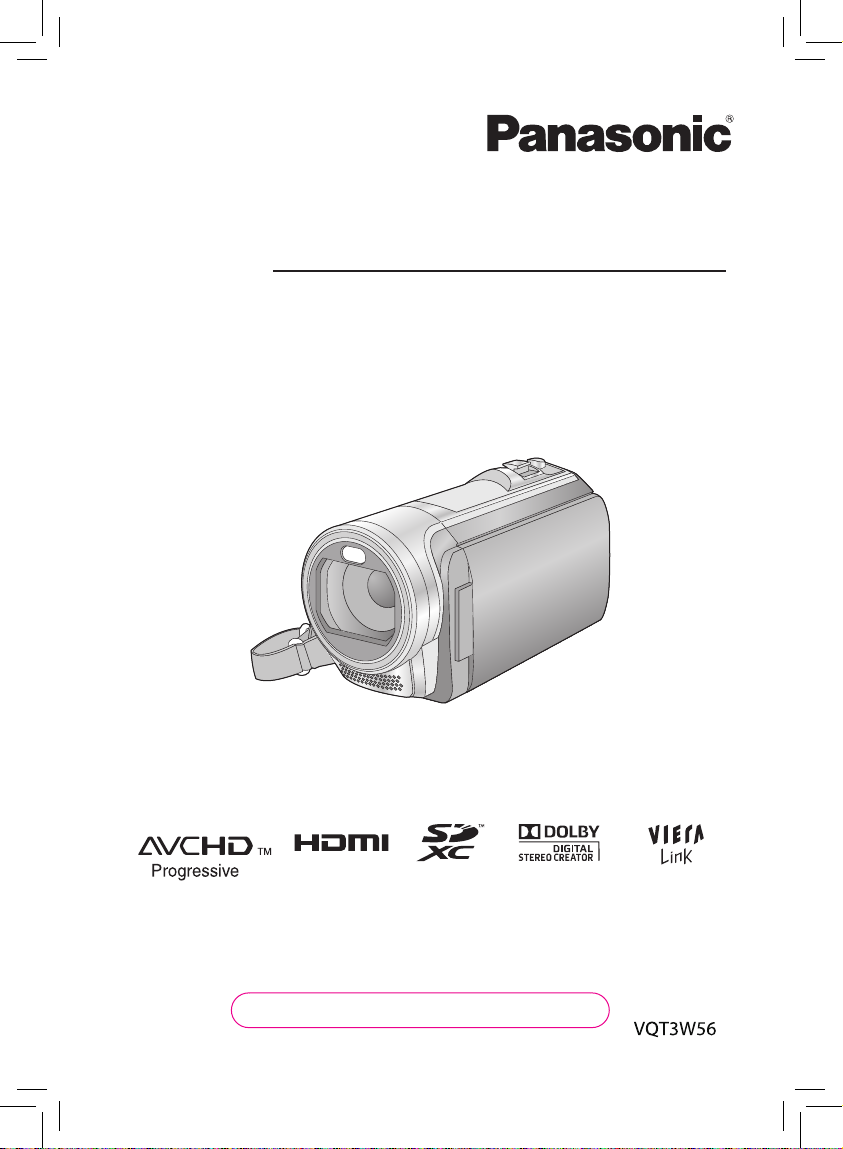
Videokamera visoke razlučivosti
Prije uporabe u cijelosti pročitajte ove upute.
Upute za uporabu
Model br. HC-V500
HC-V500M
Web-mjesto: http://www.panasonic.hr
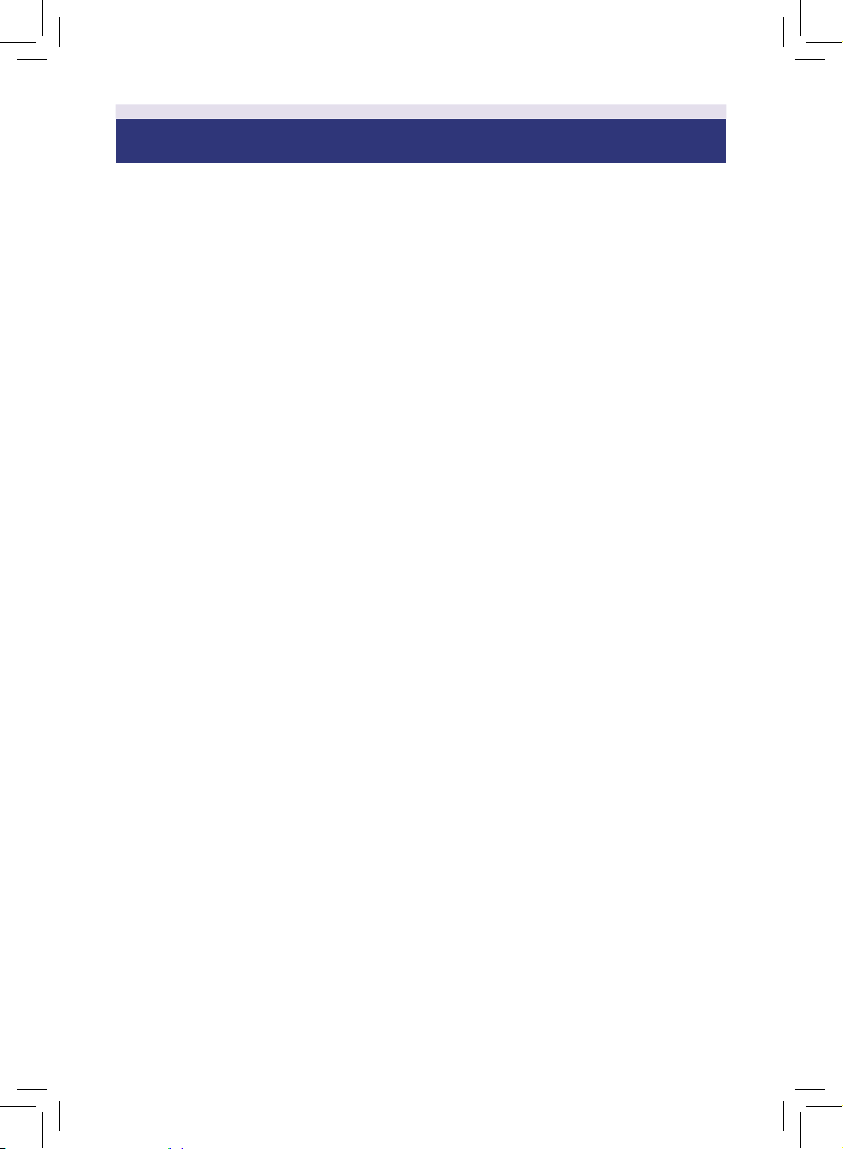
- 3 -
Sigurnosne napomene
Format za snimanje videozapisa
Videozapise na ovom uređaju možete
snimati u AVCHD
snimanje. (➜41, 52)
*1
Kompatibilan je s formatom AVCHD
Progressive (1080/50p).
AVCHD:
Omogućuje snimanje slika najveće kvalitete
za ovaj uređaj (1080/50p) i slika visoke
razlučivosti (1080/50i).
Prikladan je za pregledavanje na TV
prijamnicima velikog formata ili za
pohranjivanje na disk
Da biste spremili sliku snimljenu u formatu
1080/50p, morate je spremiti na disk uz
pomoć isporučenog softvera HD Writer AE
4.0.
iFrame:
Ovaj je format snimanja prikladan za pregled
ili uređivanje na sustavu Mac (iMovie'11).
Uporabom programa iMovie'11, iFrame
videozapisi učitavaju se brže od AVCHD
videozapisa. Isto tako, učitana veličina
datoteke videozapisa u formatu iFrame
manja je od videozapisa u formatu AVCHD.
• Nije prikladan za videozapise snimljene u
AVCHD formatu.
*1
ili iFrame formatu za
*2
.
Naknada štete za snimljeni
sadržaj
Panasonic ne preuzima odgovornost za
štete nastale izravno ili neizravno zbog bilo
koje vrste problema koje mogu rezultirati
gubitkom snimljenog ili obrađenog sadržaja
te ne jamči za sadržaj ako funkcija snimanja
ili obrade ne radi pravilno. Jednako tako se
gore navedeno primjenjuje u slučaju bilo
kakve vrste popravka izvršenog na uređaju
(uključujući i bilo koju drugu komponentu
koja nije povezana s ugrađenom memorijom/
tvrdim diskom).
Rukovanje ugrađenom
memorijom [HC-V500M]
Ovaj je uređaj opremljen ugrađenom
memorijom. Kada koristite ovu komponentu,
obratite pozornost na sljedeće točke.
S vremena na vrijeme napravite
sigurnosnu kopiju podataka.
Ugrađena memorija je privremeni spremnik
podataka. Da biste izbjegli brisanje
podataka zbog statičkog elektriciteta,
elektromagnetskih valova, nestanka ili
kolebanja u naponu, načinite sigurnosnu
kopiju podataka na računalu ili DVD-u.
(➜97, 107)
• Pokazatelj pristupa [ACCESS] (➜7)
svijetli za vrijeme pristupa SD kartici
ili ugrađenoj memoriji (pokretanje,
snimanje, reprodukcija, brisanje, itd.).
Kada pokazatelj pristupa svijetli, nemojte
poduzimati sljedeće radnje, jer bi moglo
doći do oštećenja ugrađene memorije ili
nepravilnosti u radu uređaja.
– Isključivati uređaj (uklanjati bateriju)
– Umetati i vaditi USB kabel
– Izlagati uređaj vibracijama ili udaru
• O odlaganju ili predaji uređaja drugoj
osobi (➜132)
Kondenzacija (zamagljivanje
objektiva ili LCD zaslona)
Do kondenzacije dolazi kod promjena u
temperaturi i relativnoj vlazi zraka u okolini.
Obratite pozornost na kondenzaciju jer ona
uzrokuje nastanak mrlja i gljivica na objektivu
ili LCD zaslonu te kvar uređaja.
• Dodatne informacije o uzrocima
kondenzacije i koracima koje je potrebno
poduzeti ako do nje dođe potražite na
stranici 136.
- 2 -
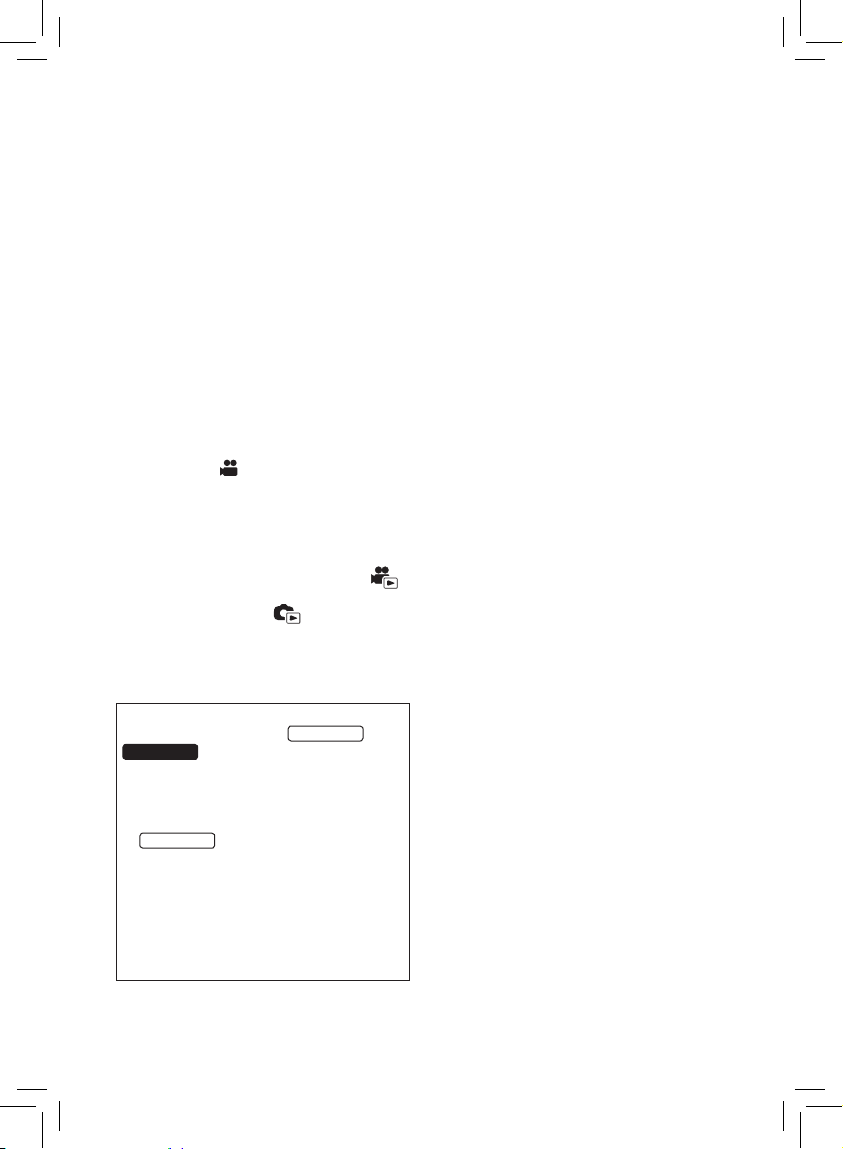
Kartice koje možete koristiti s
ovim uređajem
SD memorijska kartica, SDHC memorijska
kartica i SDXC memorijska kartica
• Memorijske kartice od 4 GB ili više koje
nemaju SDHC logotip ili memorijske
kartice od 48 GB ili više koje nemaju
SDXC logotip ne odgovaraju tehničkim
podacima SD memorijske kartice.
• Dodatne informacije o SD karticama
potražite na 12. stranici
Za potrebe ovih uputa za
uporabu
• SD memorijska kartica, SDHC memorijska
kartica i SDXC memorijska kartica u
daljnjem su tekstu označene kao „SD
kartica”.
• Funkcija koja se može koristiti za snimanje
videozapisa:
Funkcija koja se može koristiti za snimanje
fotografija: !
• Funkcija koja se može koristiti za
reprodukciju: (
Funkcija koja se može koristiti za
reprodukciju (samo za videozapise):
Funkcija koja se koristi za reprodukciju
(samo za fotografije):
• Prizori snimljeni u 1080/50p ili 1080/5i
označavaju se kao "AVCHD prizori".
• Stranice na koje se upućuje označene su
strelicom, primjerice: ➜00
Ove upute za uporabu namijenjene su
za korištenje s modelima
HC-V500M
Slike se donekle mogu razlikovati od
originala.
• Na slikama u ovim uputama za uporabu
• Ovisno o modelu, neke funkcije neće biti
• Neke se značajke mogu razlikovati, zato
• Ovisno o regiji kupnje, možda neće biti
.
prikazan je model
HC-V500
odnose se na različite modele.
dostupne.
pažljivo pročitajte upute za uporabu.
dostupni svi modeli.
, no dijelovi objašnjenja
HC-V500
i
- 3 -
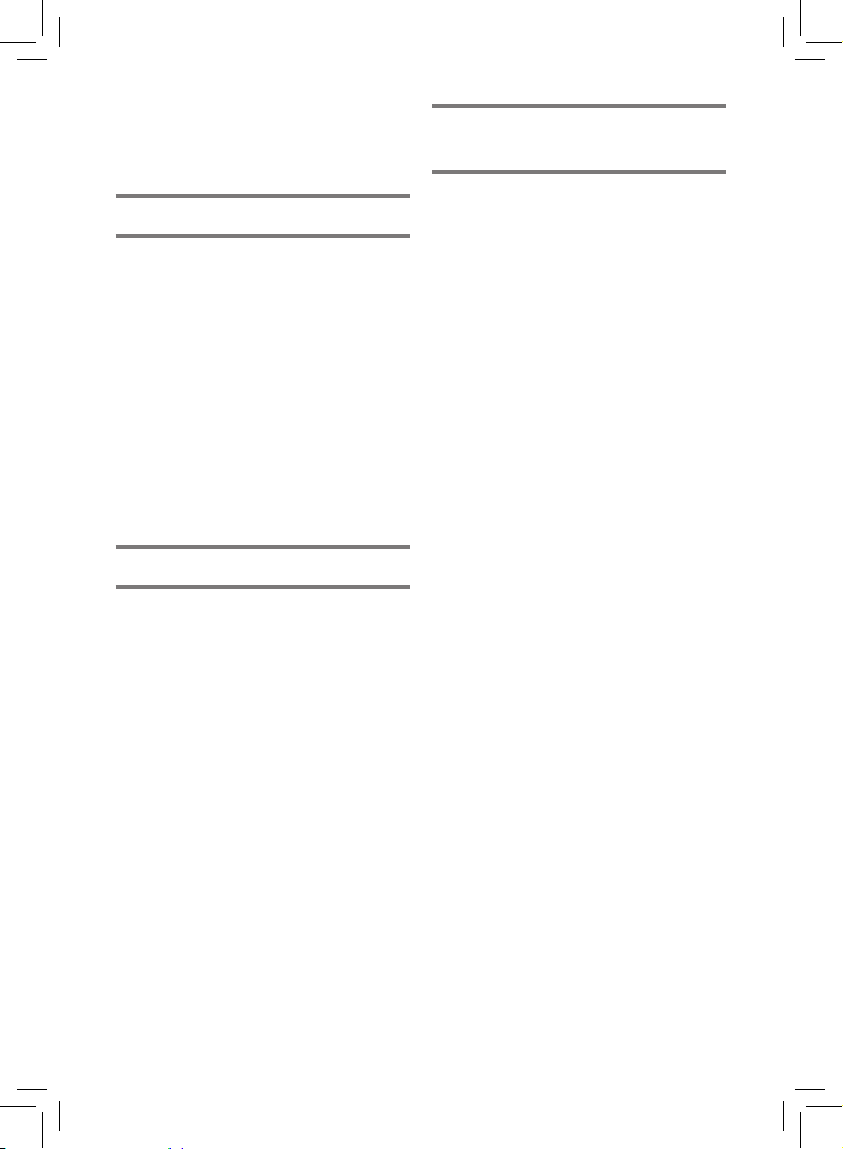
- 5 -
Sadržaj
Sigurnosne napomene ..............................2
Napredne funkcije
(Snimanje)
Priprema
Nazivi i funkcije osnovnih dijelova ...........6
Napajanje ...................................................9
Umetanje/vađenje baterije ................... 9
Punjenje baterije .................................10
Vrijeme punjenja i snimanja ............... 11
Snimanje na karticu.................................12
Kartice koje možete koristiti s ovim
uređajem.............................................12
Umetanje/vađenje SD kartice ............. 13
Uključivanje/isključivanje uređaja ......... 14
Odabir načina rada ................................. 15
Korištenje zaslona osjetljivog
na dodir ....................................................15
Izbornik osjetljiv na dodir ................... 16
Podešavanje datuma i vremena ............. 17
Osnovne funkcije
Prije snimanja ..........................................22
Odabir medija na koji ćete
snimati [HC-V500M] ................................19
Snimanje videozapisa .............................20
Snimanje fotografija ................................18
Snimanje fotografija kod načina
rada videozapisa ................................24
Inteligentni automatski način rada ........ 25
Reprodukcija videozapisa/fotografija ...27
Korištenje zaslona izbornika ..................30
Korištenje izbornika Setup
(Postavljanje) ...........................................31
Korištenje zuma .......................................39
Omjer zuma kod načina snimanja
fotografija ...........................................39
Funkcija stabilizatora slike .....................40
Snimanje 1080/50p ................................. 41
Snimanje pomoću funkcije
Touch (Dodir) .......................................... 42
Ikone funkcije Touch ......................... 42
Funkcije snimanja funkcijskih ikona......45
Funkcijske ikone ................................ 45
Funkcije snimanja u izbornicima ...........51
Ručno snimanje .................................. 64
Balans bijele boje ...............................65
Ručno podešavanje brzine
zatvarača/zjenice ............................... 66
Ručno podešavanje fokusa ................67
- 4 -
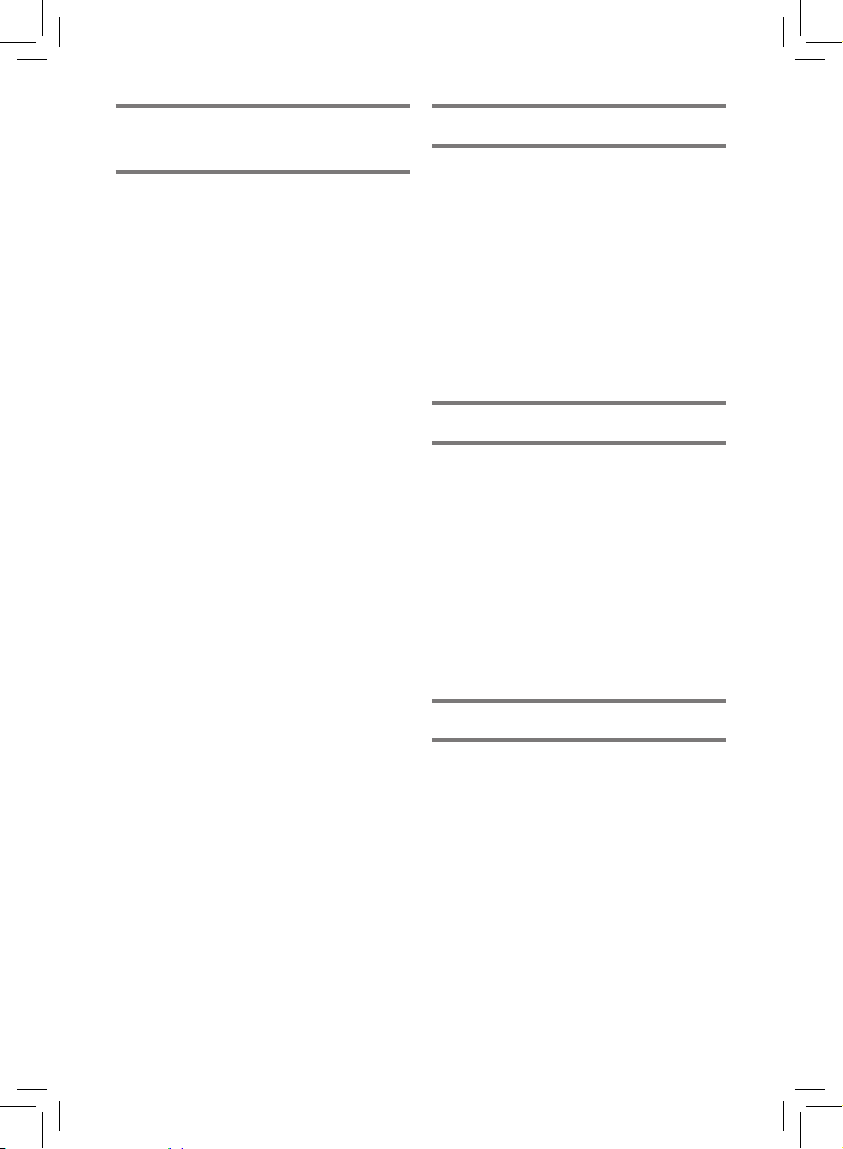
Napredne funkcije
(Reprodukcija)
Funkcije reprodukcije .............................68
Reprodukcija videozapisa pomoću
funkcijske ikone .................................. 68
Kreiranje fotografije iz videozapisa .....69
Highlight & Time Frame Indeks ......... 70
Ponavljanje reprodukcije .................... 70
Nastavak reprodukcije
u slučaju prekida ................................71
Povećavanje fotografije za vrijeme
reprodukcije (Zumiranje reprodukcije) ..71
Razne funkcije reprodukcije...................72
Reprodukcija videozapisa/
fotografija prema datumu ...................72
Reprodukcija najvažnijih dijelova .......73
Promjena postavki reprodukcije i
reprodukcija snimki u nizu
(slide show) .........................................79
Brisanje scena/fotografija ...................... 81
Brisanje dijela scene (AVCHD)............82
Podjela scene (AVCHD) ..................... 83
Podjela scene radi djelomičnog
brisanja (iFrame/MP4) ........................84
Brisanje osobnih podataka ................ 85
Zaštita scena/fotografija .....................85
Spajanje scena snimljenih na
više medija [HC-V500] ............................. 86
Gledanje videozapisa/fotografija na
TV prijamniku ...........................................88
Povezivanje pomoću HDMI
minikabela ..........................................91
Povezivanje putem višestrukog AV
kabela .................................................91
Reprodukcija korištenjem opcije
VIERA Link ................................................92
Konvertiranje i reprodukcija
2D slika u 3D ............................................ 94
Kopiranje/sinkronizacija
Kopiranje između SD kartice i
ugrađene memorije[HC-V500M] ........... 95
Povezivanje DVD pisača za kopiranje
na disk/reprodukciju s diska ..................97
Priprema za kopiranje/
reproduciranje ....................................97
Kopiranje na diskove ..........................99
Reproduciranje sadržaja s
kopiranog diska ............................... 101
Rukovanje kopiranim diskom .......... 102
Sinkronizacija pomoću Blu-ray
snimača, videorekordera itd. ................103
Pomoću računala
Što možete učiniti pomoću računala ... 107
Ugovor o licenci s krajnjim
korisnikom ....................................... 109
Radno okruženje ...................................111
Instalacija .............................................. 114
Povezivanje s računalom ......................115
Zaslon računala ................................117
Pokretanje softvera
HD Writer AE 4.0 ....................................118
Čitanje uputa za uporabu
softverskih aplikacija ....................... 118
Ako koristite Mac ................................. 119
Ostalo
Indikatori na zaslonu ............................ 120
Poruke ....................................................123
O popravljanju grešaka.....................124
U slučaju problema .............................. 125
Mjere opreza ......................................... 131
Autorska prava ......................................137
Načini snimanja/približno raspoloživo
vrijeme snimanja ...................................138
Približan broj fotografija koje
je moguće snimiti .................................... 39
- 5 -
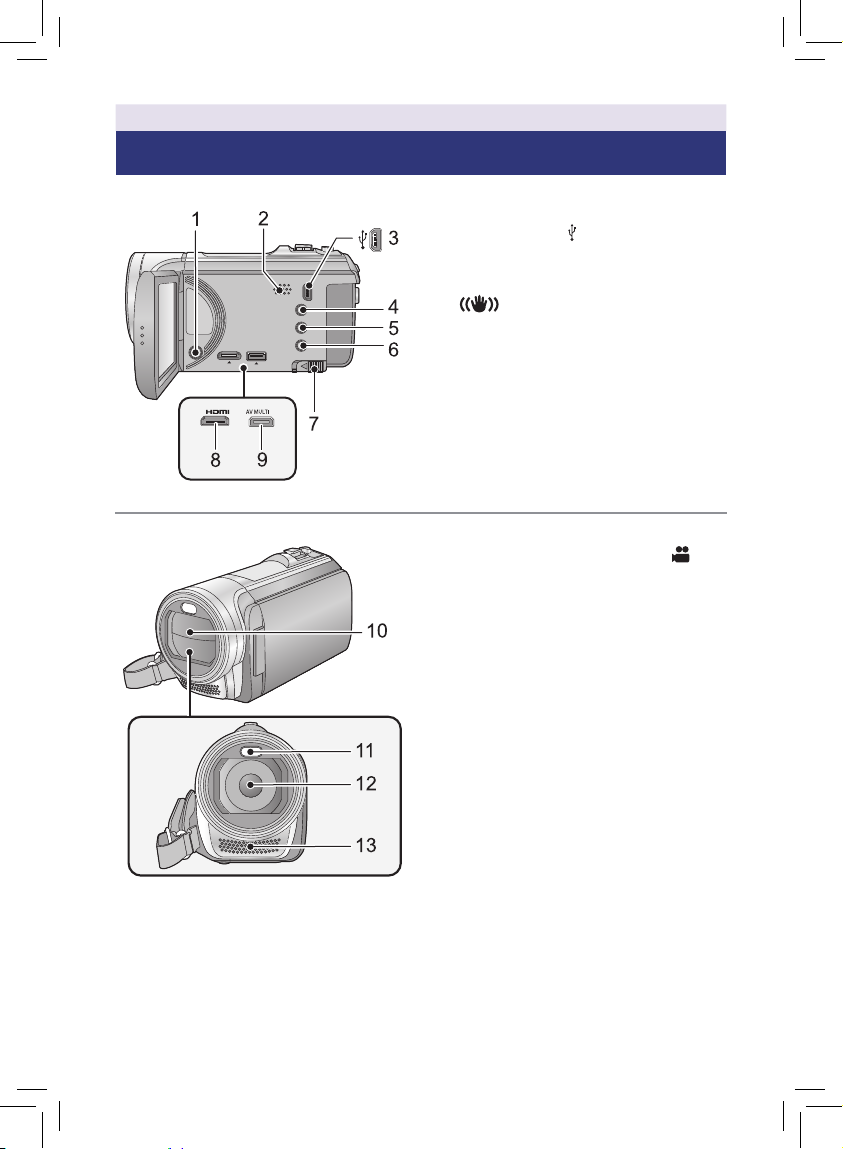
- 7 -
Priprema
Nazivi i funkcije osnovnih dijelova
1 Prekidač [y¥|] (➜14)
2 Zvučnik
3 USB priključak [ ] (➜98, 103, 115)
4 Tipka za inteligentni automatski/ručni
način rada [iA/MANUAL] (➜25, 64)
5 Tipka optičkog stabilizatora slike
[ O.I.S.] (➜40)
6 Tipka za 1080/50p način rada
[1080/50p] (➜41)
7 Ručica za otpuštanje baterije [BATT]
(➜9)
8 HDMI mini priključak [HDMI] (➜88, 92)
9 Vištestruki AV priključak [AV MULTI]
(➜88, 106)
• Koristite višestruki AV kabel (isključivo
isporučeni).
10 Poklopac objektiva
• Poklopac objektiva otvara se kod
snimanja videozapisa ili fotografija !.
(➜15)
11 LED svjetlo (➜39)
• Može se koristiti kao svjetlo za snimanje
videozapisa i kao svjetlo za snimanje
fotografija (➜47, 48, 63)
12 Objektiv
13 Unutarnji stereo mikrofoni
- 6 -
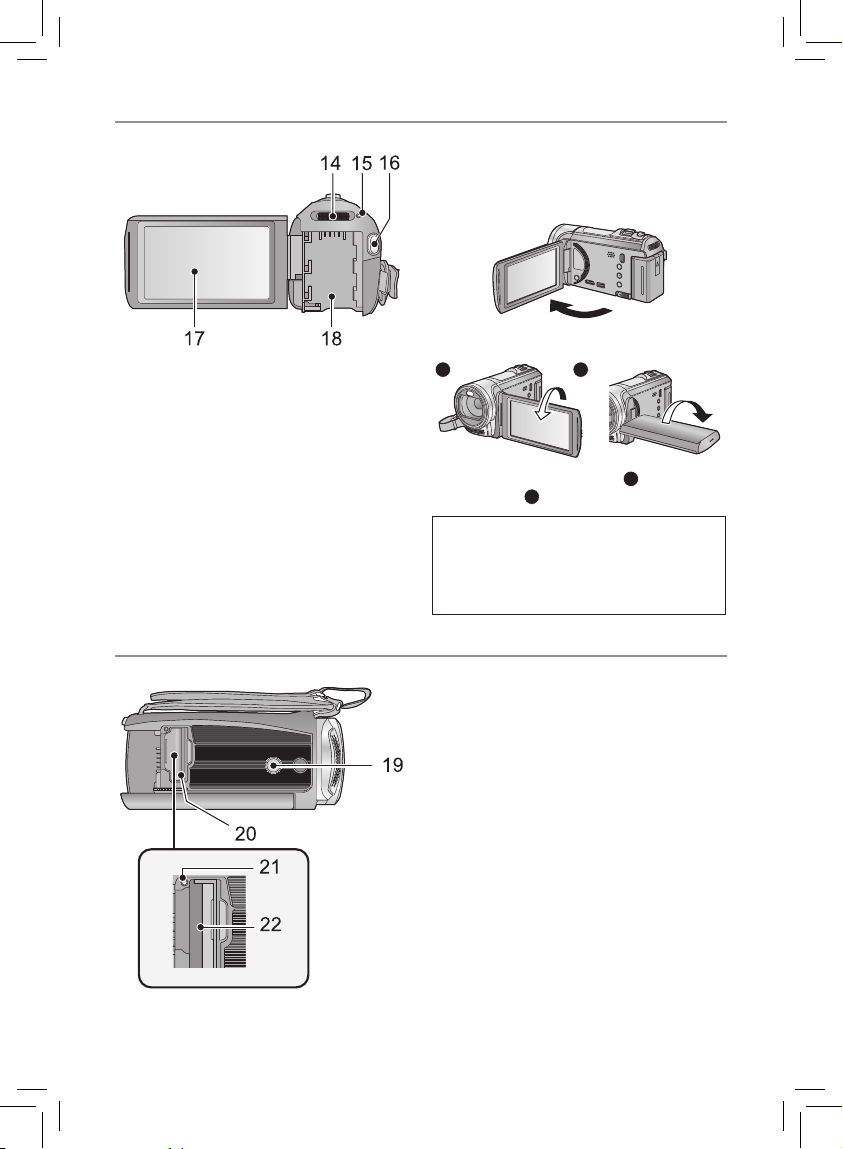
14 Prekidač za odabir načina rada (➜15)
15 Pokazatelj statusa (➜14)
16 Tipka za pokretanje/zaustavljanje
snimanja (➜20)
17 LCD zaslon (Zaslon osjetljiv na dodir)
(➜15)
• Može se otvoriti do 90º.
A A
• Može se zakretati do 180º
u smjeru
A
leće, ili 90º B u suprotnom smjeru.
Zbog ograničenja u tehnologiji proizvodnje
LCD-a, na LCD zaslonu mogu nastati
manje svijetle ili tamne točke.
Međutim, ne radi se o pogrešci i to ne
utječe na snimljenu sliku.
18 Držač baterije (➜9)
19 Utor za montiranje tronošca
• Ne spajajte tronožac koji ima vijak od 5,5
mm ili više jer može doći do oštećenja
uređaja.
20 Poklopac SD kartice (➜13)
21 Pokazatelj pristupa [ACCESS] (➜13)
22 Utor za karticu (➜13)
- 7 -
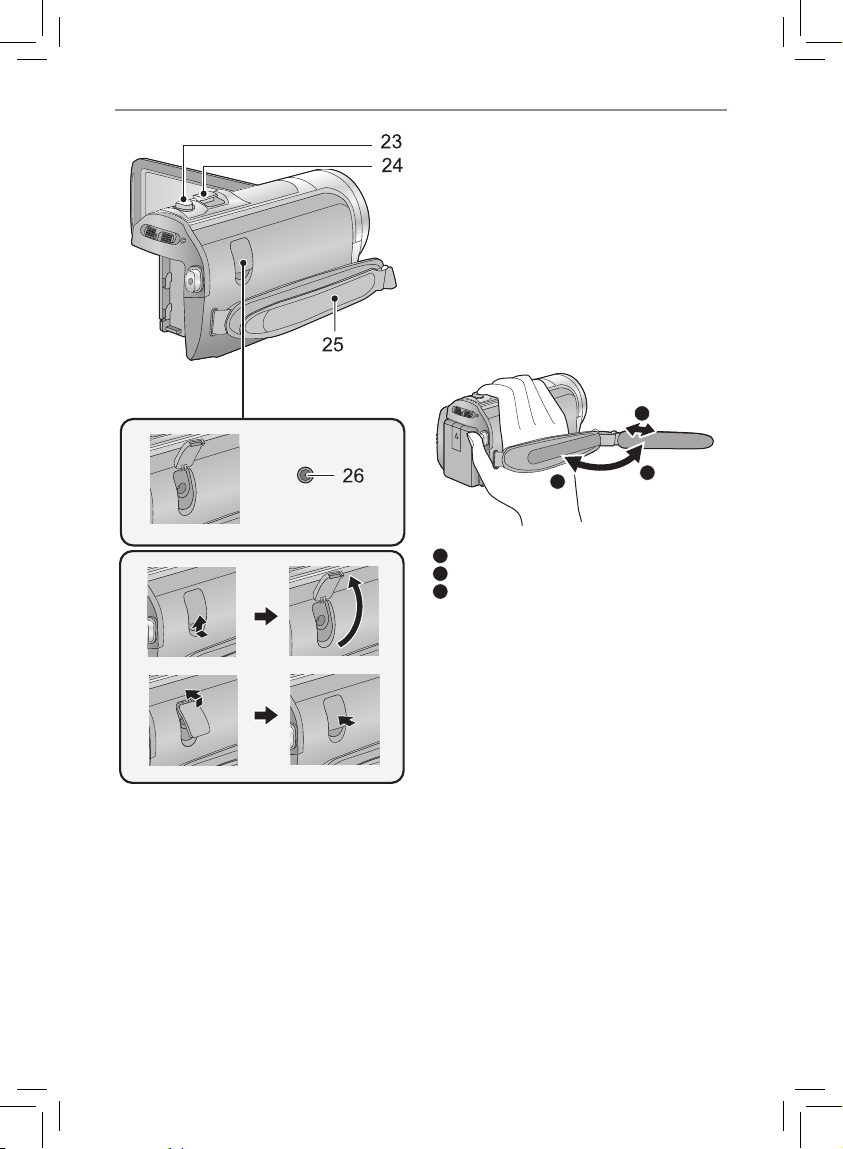
- 9 -
23 23 Tipka za snimanje fotografija [ ! ]
(➜22)
24 Ručica zuma [W/T] (prilikom snimanja
videozapisa ili snimanja fotografija)
(➜39)
Prekidač za prikaz minijatura [L/Z]/
Ručica za podešavanje glasnoće
[−VOL+] (kod načina reprodukcije)
(➜28)
25 Remen za držanje
Prilagodite dužinu remena za držanje tako da
pristaje vašoj ruci.
2
3
Okrenite remen.
1
Podesite dužinu.
2
Vratite remen na mjesto.
3
1
26 Ulazni priključak za istosmjerni napon
[DC IN] (➜10)
• Koristite isključivo isporučeni prilagodnik
za izmjenični napon.
- 8 -
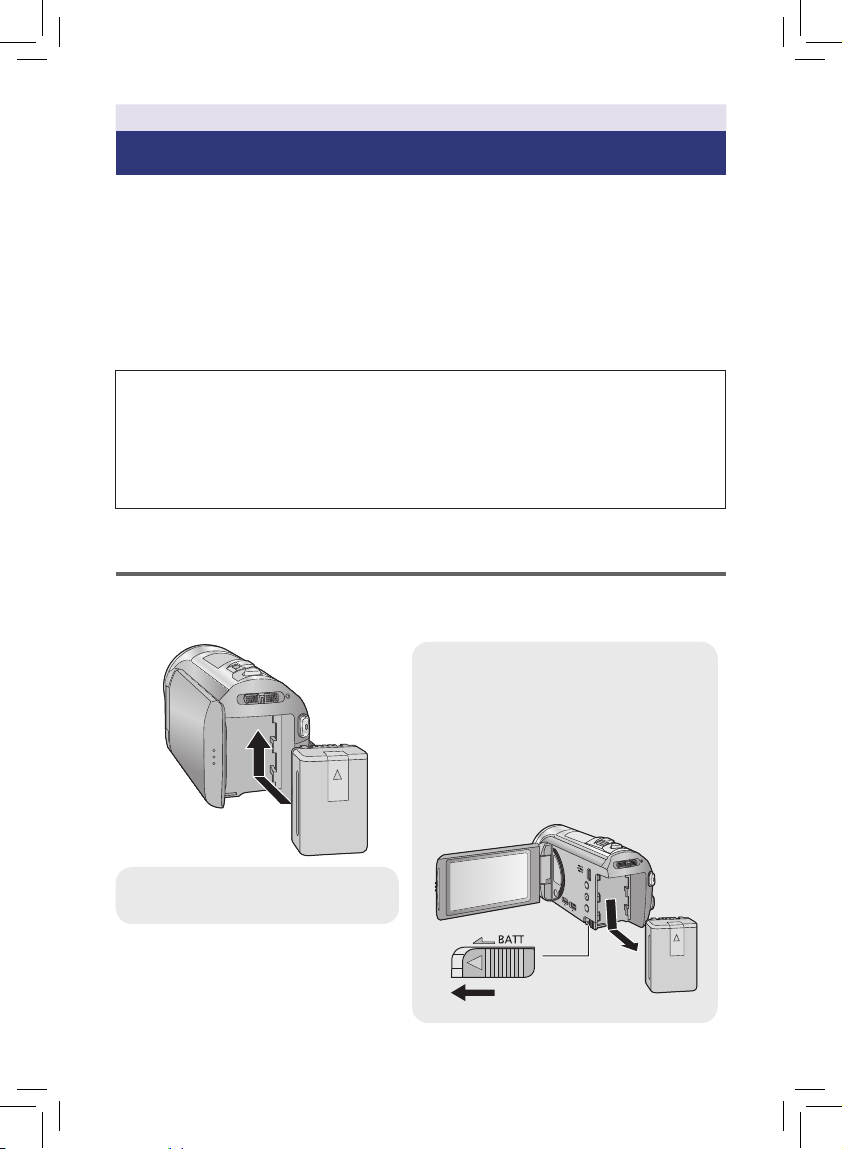
Priprema
Napajanje
Baterije za uporabu s ovim uređajem
S ovim uređajem možete koristiti bateriju VW-VBK180/VW-VBK360.
• Uređaj ima funkciju prepoznavanja baterija koje se mogu sigurno koristiti.
Predviđena baterija (VW-VBK180/VW-VBK360) podržava ovu funkciju. Jedine su
baterije prikladne za korištenje uz ovaj uređaj originalni Panasonicovi proizvodi i
baterije koje proizvode druge tvrtke uz ovlaštenje tvrtke Panasonic (baterije koje ne
podržavaju ovu funkciju ne mogu se koristiti). Panasonic ne može jamčiti za kvalitetu,
izvedbu ili sigurnost baterija koje su proizvedene od strane drugih tvrtki i koje nisu
originalni Panasonicovi proizvodi.
Na nekim se tržištima mogu nabaviti krivotvorene baterije koje su izgledom vrlo slične
izvornima. Neke od tih baterija nemaju primjerenu unutarnju zaštitu i ne zadovoljavaju
odgovarajuće sigurnosne standarde. Postoji opasnost od požara ili eksplozije. Tvrtka
Panasonic odriče se odgovornosti u slučaju bilo kakvih nezgoda ili kvarova nastalih
uslijed uporabe krivotvorenih baterija.
Da biste bili sigurni da koristite sigurne proizvode, preporučujemo korištenje
originalnih Panasonicovih baterija.
Umetanje/vađenje baterije
• Pritisnite prekidač da biste isključili uređaj. (➜14)
Umetnite bateriju u smjeru prikazanom na slici.
Vađenje baterije
Držite prekidač sve dok se pokazatelj
statusa ne isključi. Zatim uklonite
bateriju, pridržavajući pritom uređaj kako
ne bi pao.
Pomaknite ručicu za otvaranje baterije
u smjeru naznačenom strelicom i
izvadite bateriju kada se odblokira.
Umetnite bateriju tako da čujete škljocaj,
a baterija sjedne na svoje mjesto.
- 9 -
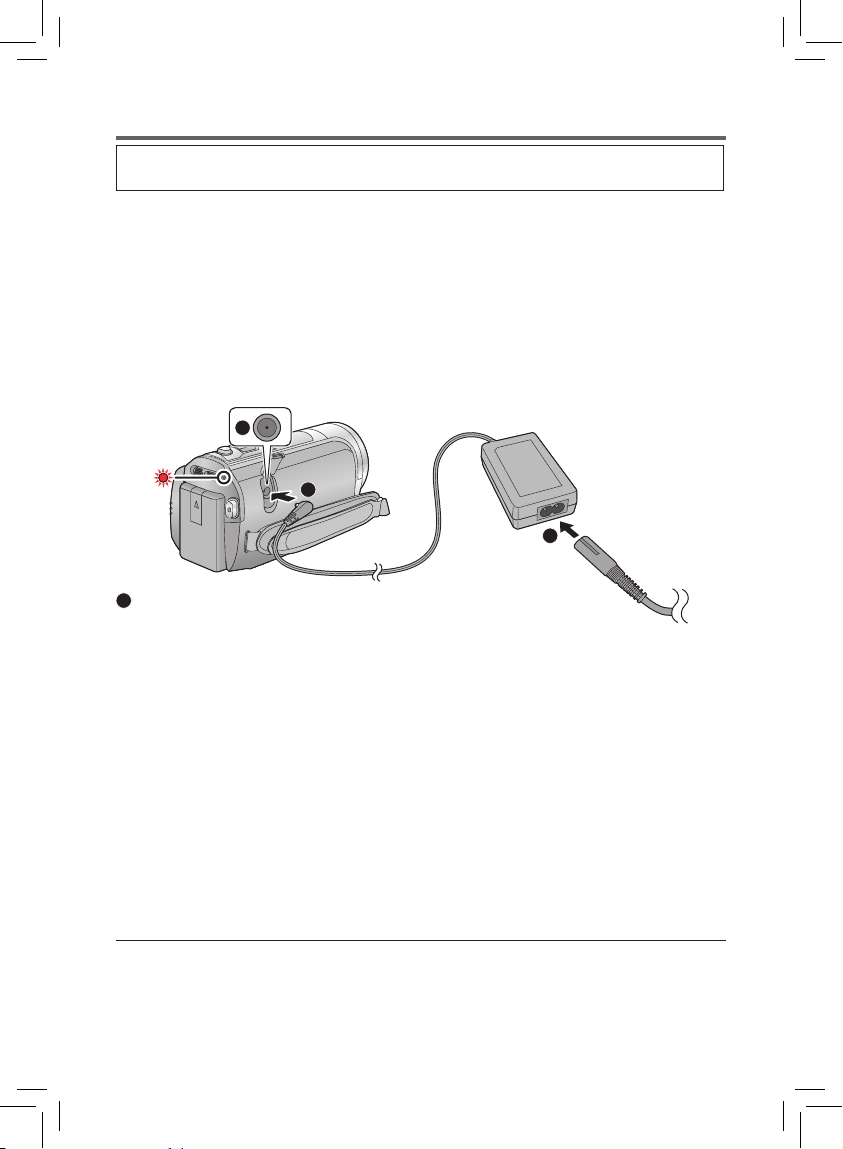
- 11 -
Punjenje baterije
Baterija nije napunjena kada kupite uređaj. Prije prvog korištenja uređaja napunite
bateriju do kraja.
Uređaj je u stanju čekanja kad je priključen prilagodnik za izmjenični napon. Primarni strujni
krug uvijek je pod naponom kad je prilagodnik umetnut u strujnu utičnicu.
Važno:
• Koristite isporučeni prilagodnik za izmjenični napon. Nemojte koristiti prilagodnike za
izmjenični napon drugih uređaja.
• Nemojte koristiti kabel za izmjenični napon s drugim uređajima jer je on predviđen
samo za korištenje s ovim. Isto tako, s ovim uređajem nemojte koristiti kabel za
izmjenični napon nekog drugog uređaja.
• Bateriju nije moguće puniti dok je uređaj uključen.
• Preporučujemo da punite bateriju pri temperaturi između 10°C i 30°C
(temperatura baterije trebala bi biti jednaka).
A
2
1
Ulazni priključak za istosmjerni napon
A
• Umetnite utikače do kraja.
1 Priključite kabel za izmjenični napon u prilagodnik za izmjenični
napon, pa u utičnicu.
2 Priključite prilagodnik za izmjenični napon u ulazni priključak za
istosmjerni napon.
• Pokazatelj statusa treperit će crvenim svjetlom u intervalima od 2 sekunde (približno 1
sekundu će gorjeti, a 1 sekundu ne), označavajući da je punjenje počelo. Kad punjenje
završi, pokazatelj će se ugasiti.
Priključivanje na utičnicu
Moguće je koristiti uređaj dok se napaja iz utičnice tako da uključite uređaj dok je priključen
prilagodnik za izmjenični napon. Pri duljim snimanjima koristite prilagodnik za izmjenični
napon zajedno s baterijom.
Punjenje spajanjem na drugi uređaj
Bateriju je moguće puniti spajanjem na druge uređaje putem isporučenog USB kabela.
Pogledajte str. 116.
• Ako pokazatelj statusa treperi posebno brzo ili sporo, pogledajte str. 133.
• Preporučujemo uporabu Panasonicovih baterija (➜11).
• Ako koristite baterije drugih proizvođača, ne možemo jamčiti kvalitetu ovog proizvoda.
• Nemojte zagrijavati ni izlagati otvorenom plamenu.
- 10 -
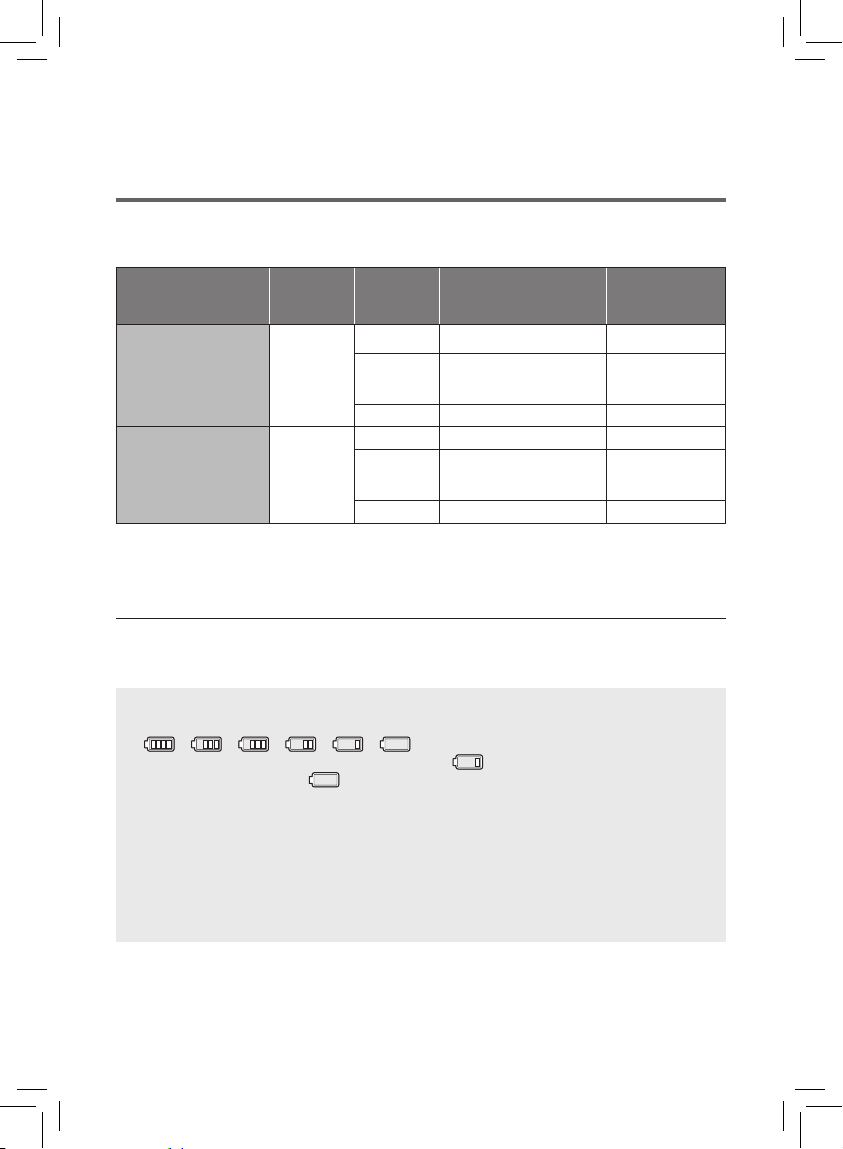
• Baterije nemojte ostavljati dulje vrijeme u vozilu sa zatvorenim vratima i prozorima koje je
direktno izloženo sunčevim zrakama.
Vrijeme punjenja i snimanja
Vrijeme punjenja/snimanja
• Temperatura: 25°C/vlažnost: relativna vlažnost 60%
• Vremena punjenja u zagradama odnose se na punjenje putem USB priključka.
Broj modela baterije
[snaga/kapacitet
(minimalni)]
Isporučena baterija/
VW-VBK180
(neobavezna)
[3.6 V/1790 mAh]
VW-VBK360
(neobavezna)
3.6 V/3580 mAh]
• Navedena vremena predstavljaju približne procjene.
• Prikazano vrijeme punjenja odnosi se na slučaj kada je baterija u potpunosti
ispražnjena. Vrijeme punjenja i raspoloživo vrijeme snimanja ovise o uvjetima
korištenja, kao što su visoka/niska temperatura.
• Stvarno vrijeme snimanja odnosi se na vrijeme snimanja kod uzastopnog pokretanja/
zaustavljanja snimanja, uključivanja/isključivanja uređaja, pomicanja ručice zuma itd.
• Baterije se kod uporabe ili punjenja zagrijavaju. Nije riječ o kvaru.
Vrijeme
punjenja
2h25min
(5h45min)
4h20min
(10h40min)
Način
snimanja
[1080/50p] 1h50min 55min
[HA], [HG],
[HX], [HE]
[iFrame] 2h10min 1h5min
[1080/50p] 3h40min 1h50min
[HA], [HG],
[HX], [HE]
[iFrame] 4h20min 2h15min
Maksimalno
raspoloživo vrijeme
neprekidnog snimanja
2h 1h
4h 2h5min
Stvarno
vrijeme
snimanja
Indikator kapaciteta baterije
• Prikaz se mijenja sa smanjenjem kapaciteta baterije.
> > > > >
Ako je preostalo manje od 3 minute, pokazivač će postati crven. Ako se baterija
isprazni, tada će treperiti .
• Prikaz na zaslonu nestat će ako se u određenom vremenskom razdoblju ne izvrši
nikakva radnja. Međutim, ako baterijskog napajanja preostane manje od 30 minuta,
prikazivat će se neprekidno.
• Preostali kapacitet baterije se prikazuje kod korištenja Panasonicovih baterija koje se
mogu koristiti s ovim uređajem. Stvarno se vrijeme može razlikovati ovisno o stvarnoj
upotrebi.
• Kod korištenja prilagodnika za izmjenični napon ili baterija drugih proizvođača, preostali
kapacitet baterije neće biti prikazan.
- 11 -
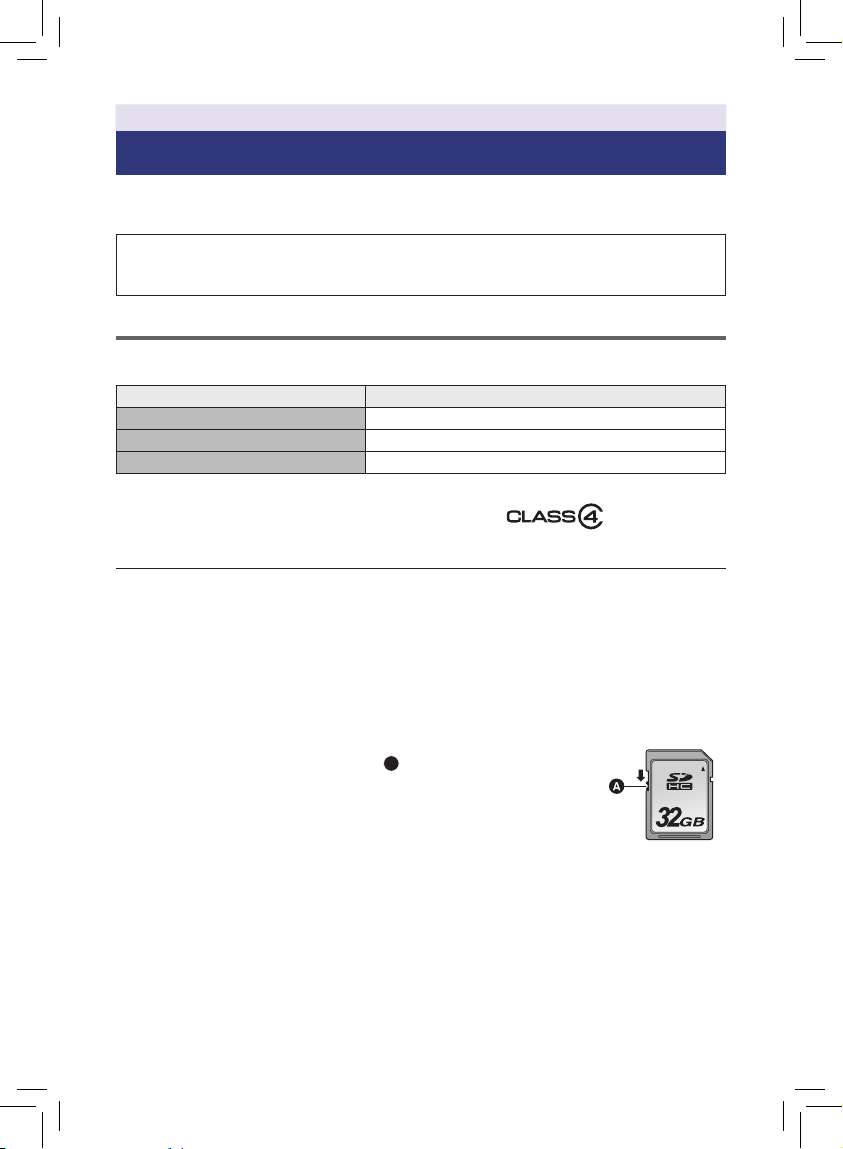
- 13 -
Priprema
Snimanje na karticu
Uređaj može snimiti fotografije ili videozapise na SD karticu ili ugrađenu memoriju. Za
snimanje na SD karticu pročitajte sljedeće upute.
Ovaj je uređaj (SDXC kompatibilan uređaj) kompatibilan sa SD, SDHC i SDXC memorijskim
karticama. Pri uporabi SDHC/SDXC memorijske kartice s drugom opremom, provjerite je li
ta oprema kompatibilna s ovim memorijskim karticama.
Kartice koje možete koristiti s ovim uređajem
Koristite SD kartice koje odgovaraju Klasi 4 ili većoj prema klasifikaciji SD Speed Class
Rating* za snimanje videozapisa.
Vrsta kartice Kapacitet
SD memorijska kartica 512 MB/1 GB/2 GB
SDHC memorijska kartica 4GB/6GB/8GB/12GB/16GB/24GB/32GB
SDXC memorijska kartica 48 GB/64 GB
* SD speed class (razred brzine
SD kartice) standard je brzine
neprekinutog zapisivanja. Provjerite
naljepnicu na kartici i sl.
• Na sljedećoj internetskoj stranici provjerite najnovije informacije o SD/SDHC/SDXC
memorijskim karticama koje se mogu koristiti za snimanje videozapisa.
http://panasonic.jp/support/global/cs/e_cam
(ovo je web-mjesto samo na engleskom)
• Rad SD kartice od 256 MB ili manje nije zajamčen. Također, SD kartica od 32 MB ili manje
ne može se koristiti za snimanje videozapisa.
• Memorijske kartice od 4 GB ili više koje nemaju SDHC logotip ili memorijske kartice od 48
GB ili više koje nemaju SDXC logotip ne odgovaraju tehničkim podacima SD memorijske
kartice.
• Rad memorijskih kartica s više od 64 GB nije zajamčen.
• Kada je prekidač za zaštitu od pisanja
snimanje, brisanje ili uređivanje na kartici nije moguće.
• Čuvajte memorijsku karticu izvan dohvata djece da je ne bi progutala.
npr.:
na SD kartici zaključan,
A
- 12 -
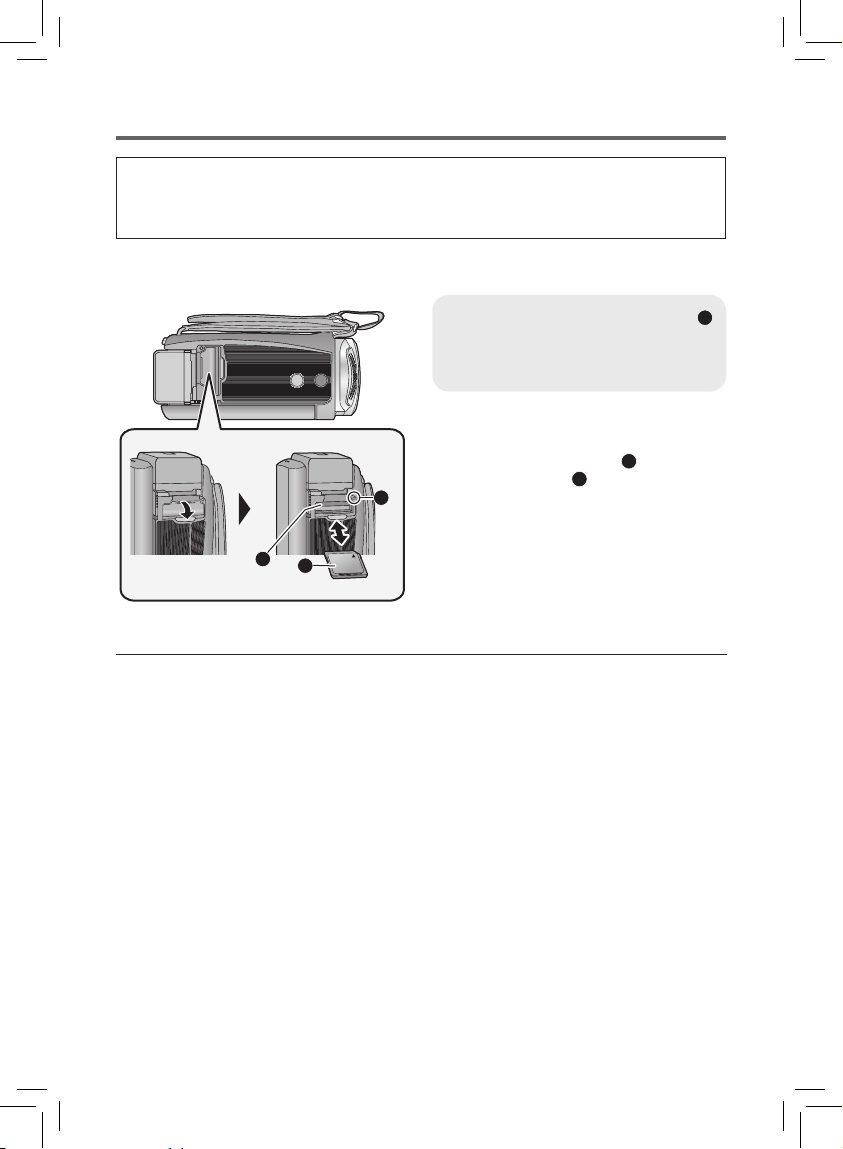
Umetanje/vađenje SD kartice
Kada u ovom uređaju prvi put koristite SD karticu koju nije proizveo Panasonic ili karticu
koja je prethodno korištena u drugom uređaju, potrebno ju je formatirati. (➜36, 37) Prilikom
formatiranja SD kartice, svi se snimljeni podaci brišu. Kada se podaci izbrišu, više ih nije
moguće vratiti.
Oprez:
Provjerite je li se pokazatelj pristupa isključio.
A
B
C
• Nemojte dirati kontakte na stražnjoj strani
SD kartice.
• SD karticu nemojte izlagati snažnim
vibracijama, savijati je ili bacati.
• Električne smetnje, statički elektricitet
ili kvar ovog uređaja ili SD kartice mogu
oštetiti ili izbrisati podatke spremljena na
SD kartici.
• Kada pokazatelj pristupa kartici svijetli,
nemojte:
– Vaditi SD karticu
– Isključivati uređaj
– Umetati i vaditi USB kabel
– Izlagati uređaj vibracijama ili udarcima
Izvršavanje gore navedenih radnji
dok pokazatelj svijetli može rezultirati
oštećenjem podataka/SD kartice ili
uređaja.
• Priključci SD kartice ne smiju biti izloženi
vodi, prljavštini ili prašini.
Pokazatelj pristupa [ACCESS]
• Kada ovaj uređaj pristupa SD kartici ili
ugrađenoj memoriji, pokazatelj pristupa
svijetli.
A
1 Otvorite poklopac SD kartice i
umetnite (uklonite) SD karticu u
(iz) utora za karticu B.
• Stranu s oznakom C okrenite u smjeru
prikazanom na slici i ravno gurnite do
kraja.
• Pritisnite sredinu SD kartice te je ravno
izvadite.
2 Čvrsto zatvorite poklopac za SD
karticu.
• Čvrsto zatvorite tako da čujete škljocaj.
• SD kartice nemojte ostavljati na sljedećim
mjestima:
– Izravno izložene sunčevom zračenju
– Na izrazito prašnjavim ili vlažnim
mjestima
– U blizini grijalice
– Mjestima izloženima značajnim
temperaturnim razlikama (može doći do
kondenzacije)
– Na mjestima gdje bi uređaj bio
izložen statičkom elektricitetu ili
elektromagnetskim valovima
• Da biste zaštitili SD kartice, vratite ih u
njihove zaštitne kutijice dok ih ne koristite.
• Odlaganje ili prosljeđivanje SD kartice.
(➜134)
- 13 -
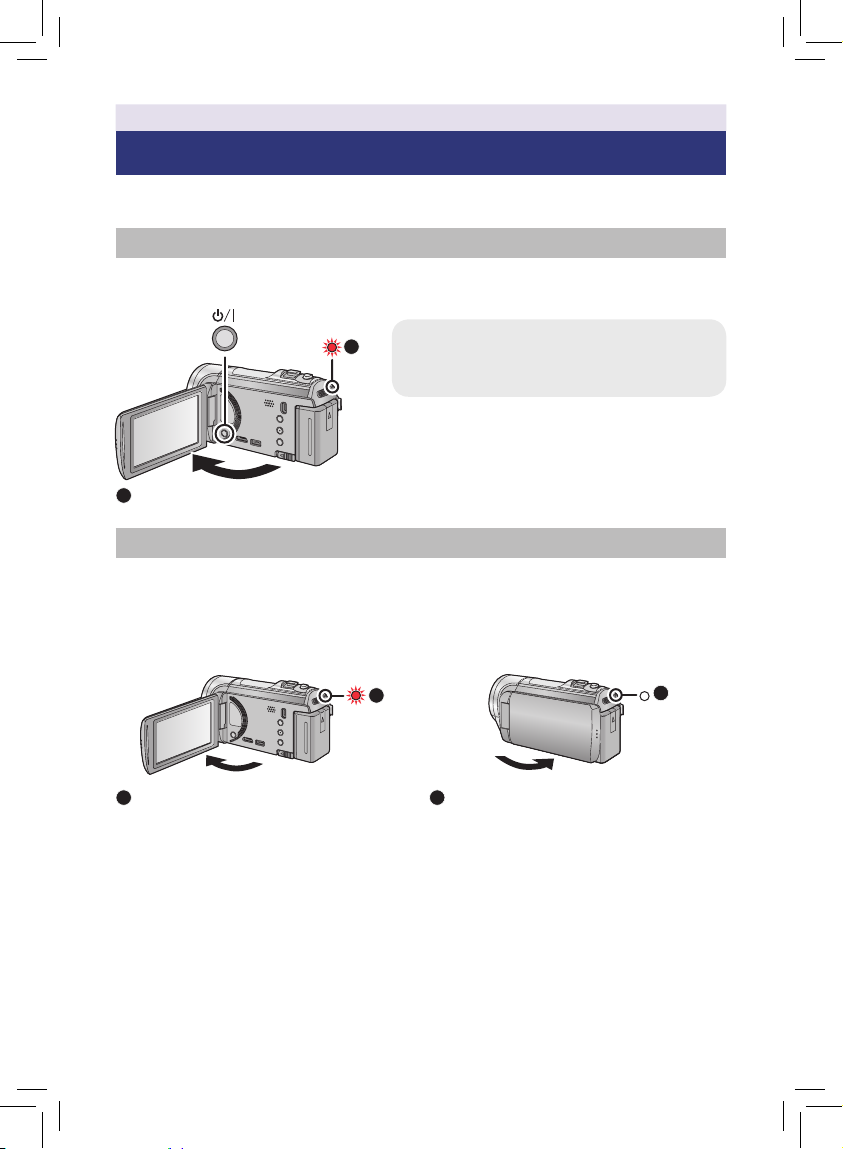
- 15 -
Priprema
Uključivanje/isključivanje uređaja
Uređaj možete uključiti i isključiti pomoću gumba za uključivanje/isključivanje ili tako da
otvorite/zatvorite LCD zaslon.
Uključivanje i isključivanje uređaja pomoću gumba za uključivanje/isključivanje
Otvorite LCD zaslon i pritisnite gumb za uključivanje/isključivanje
uređaja.
Isključivanje uređaja
A
Držite gumb za uključivanje/isključivanje sve dok
se pokazivač statusa ne isključi.
Pokazivač statusa se pali.
A
Uključivanje i isključivanje uređaja pomoću LCD zaslona
Uređaj je uključen dok je LCD zaslon otvoren, a isključen je kada je zaslon zatvoren.
Za vrijeme korištenja otvaranje i zatvaranje LCD zaslona može se prikladno koristiti za
uključivanje/isključivanje uređaja.
Uključivanje uređaja
A
Pokazivač statusa se pali.
A
Uređaj se neće isključiti tijekom snimanja videozapisa čak i ako se LCD zaslon zatvori.
U sljedećim slučajevima otvaranje LCD zaslona ne uključuje uređaj. Pritisnite tipku za
•
uključivanje/isključivanje da biste uključili uređaj.
– Kod prve kupnje uređaja
– Kad ste isključili uređaj pomoću gumba za uključivanje/isključivanje
Isključivanje uređaja
Pokazivač statusa se isključuje.
B
B
- 14 -
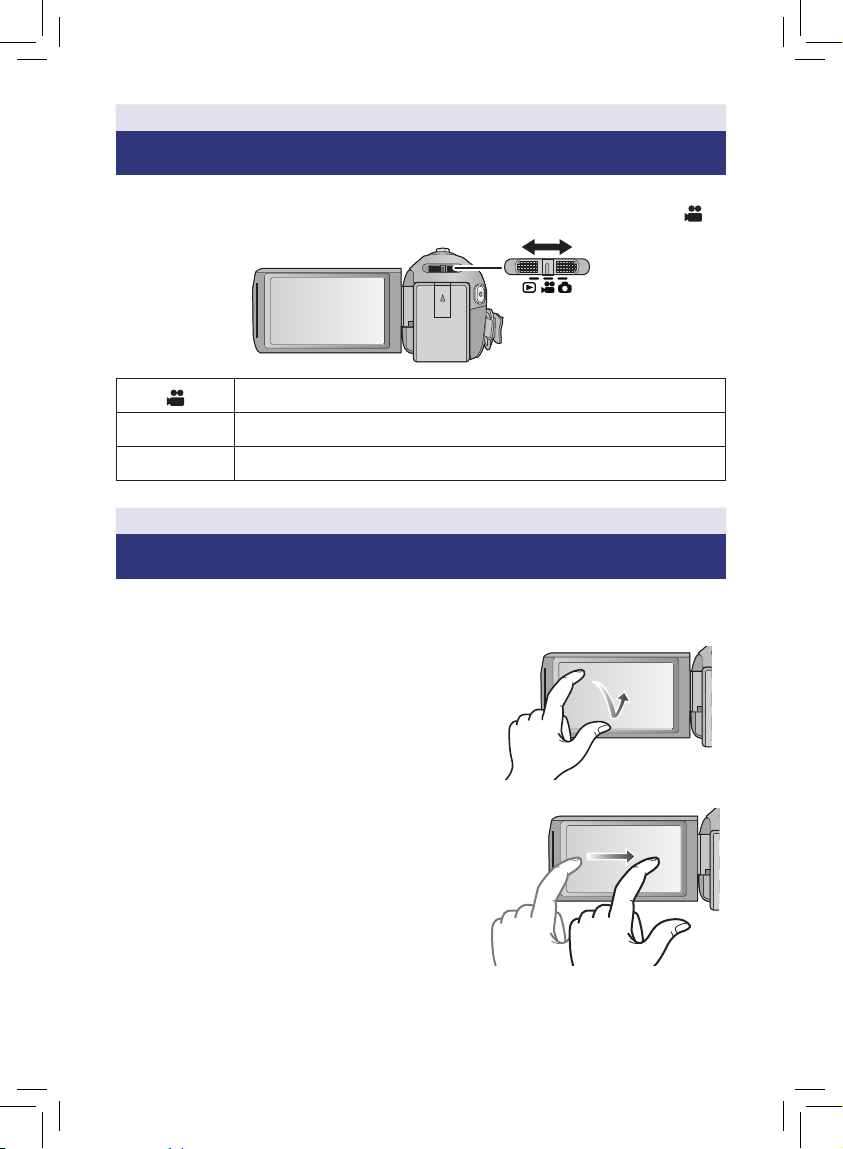
Priprema
Odabir načina rada
Promijenite način rada na snimanje ili reprodukciju.
Pomoću prekidača za odabir načina rada promijenite način rada na ,
! ili ( .
Snimanje videozapisa (➜20)
!
(
Priprema
Snimanje fotografija (➜22)
Reprodukcija (➜27, 68)
Korištenje zaslona osjetljivog na dodir
Uređajem možete rukovati tako da prstom dodirujete LCD zaslon osjetljiv na dodir.
Dodir
Dodirnite i pustite zaslon osjetljiv na dodir kako
biste odabrali ikonu ili sliku.
• Dodirnite sredinu ikone.
• Dodir na zaslon neće funkcionirati ako
istovremeno dodirujete neki drugi dio zaslona.
Povlačenje
Povucite prstom dok je pritisnut na zaslon.
- 15 -
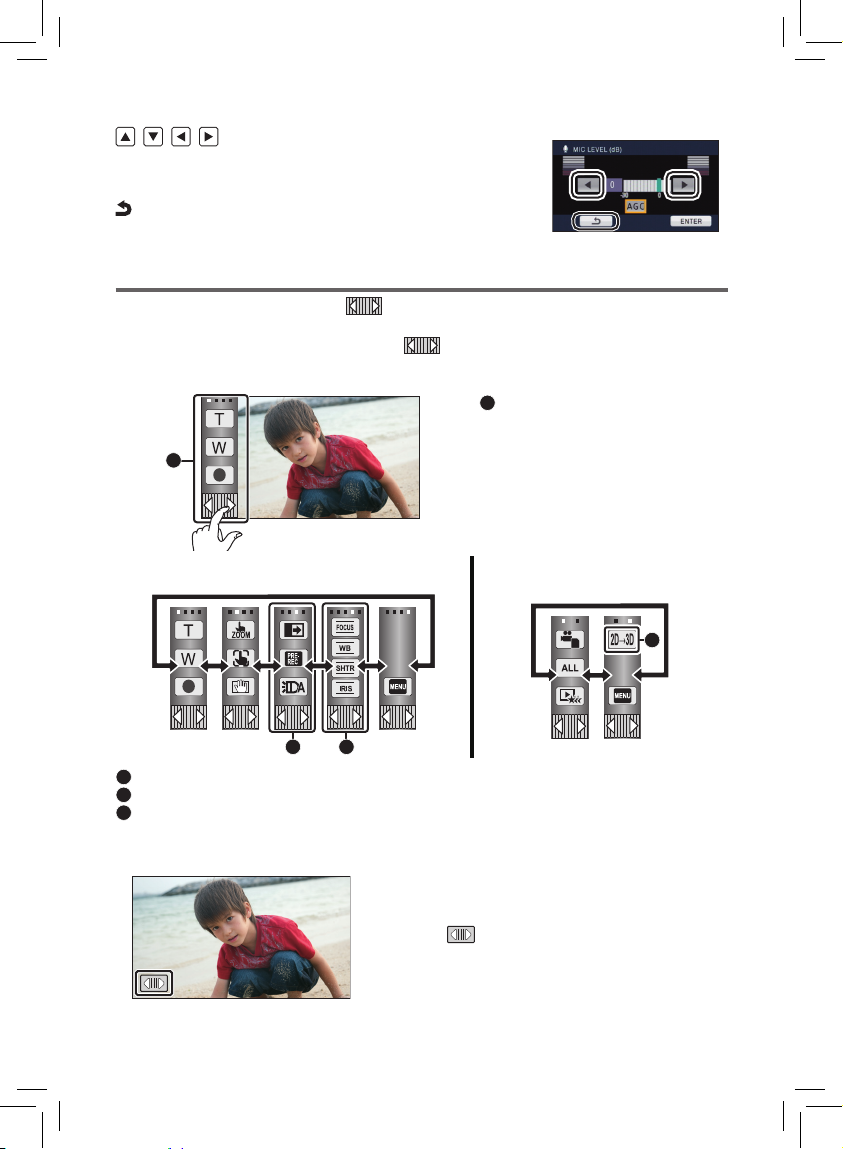
- 17 -
Funkcijske ikone
/ / / :
Ove se ikone koriste za mijenjanje stranice za
prikaz izbornika i one za prikaz minijatura, za
odabir stavki i podešavanje itd.
:
Dodirnite za povratak na prethodni zaslon, kao
kada podešavate izbornike.
Izbornik osjetljiv na dodir
Dodirnite (ulijevo)/ (udesno) na izborniku osjetljivom na dodir da biste prebacili
funkcijske ikone.
Dodirnite (ulijevo)/ (udesno) na izborniku osjetljivom na dodir.
• Prebacivanje funkcijskih ikona možete izvršiti i povlačenjem izbornika osjetljivog na dodir
udesno ili ulijevo.
Izbornik osjetljiv na dodir
A
A
Način snimanja
B C
Možete promijeniti funkcijske ikone za prikaz. (➜34)
B
Prikazuje se samo tijekom ručnog načina rada. (➜64)
C
Prikazuje se samo kad je uređaj priključen na TV prijamnik. (➜94)
D
Način reprodukcije
Da biste prikazali izbornik osjetljiv na dodir
Funkcijske ikone i prikaz na zaslonu nestat će ako
se u određenom vremenskom razdoblju ne izvrši
nikakva radnja. Da biste ih ponovno prikazali,
dodirnite
.
- 16 -
D
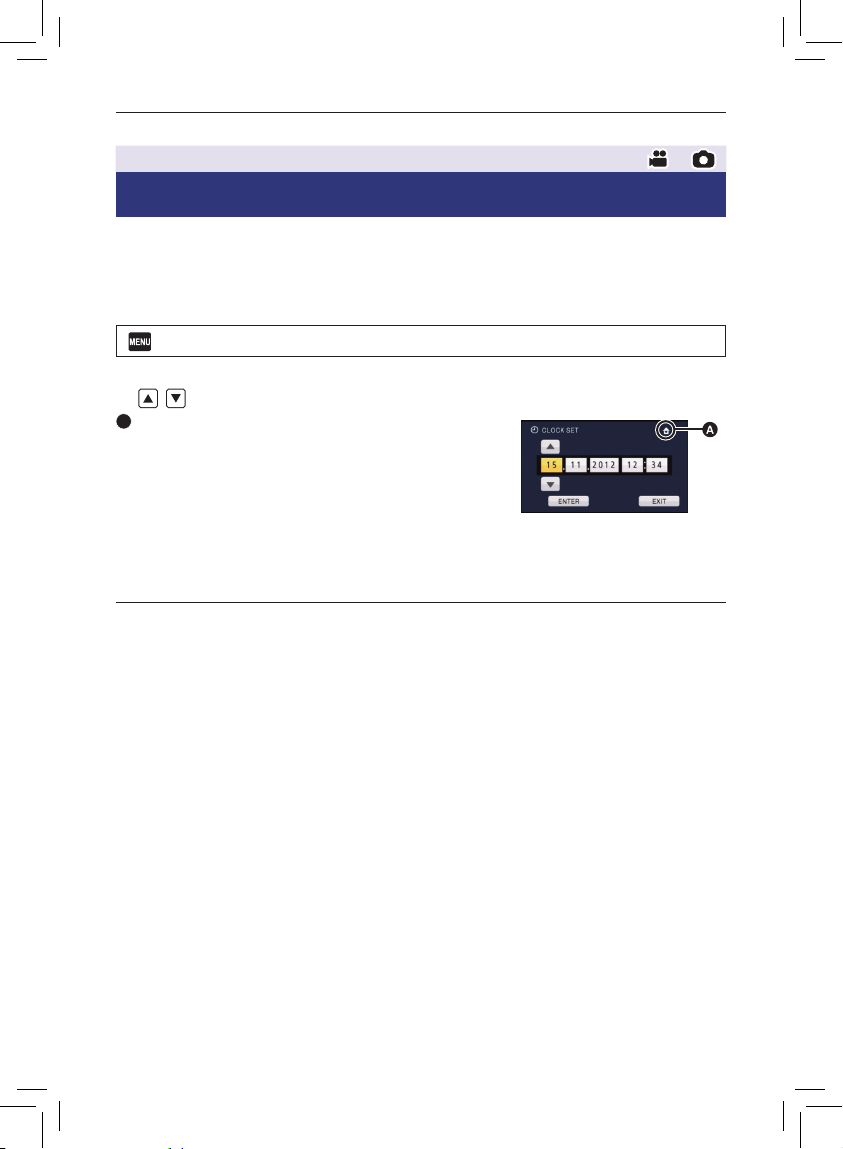
• LCD zaslon nemojte pritiskati oštrim predmetima kao što je, primjerice, vrh olovke.
Priprema
Podešavanje datuma i vremena
Kada prvi put uključite uređaj, pojavljuje se poruka za podešavanje datuma i vremena.
Odaberite [YES] (Da) i prođite kroz niže opisane korake 2 i 3 za podešavanje datuma i
vremena.
1 Odaberite izbornik. (➜30)
: [SETUP] (Postavljanje) > [CLOCK SET] (Postavljanje sata)
2 Dodirnite datum ili vrijeme koje želite podesiti, a nakon toga pomoću
/ odaberite željenu vrijednost.
Prikaz postavki svjetskog vremena (➜31):
A
–[HOME] (domaća zona) / “[DESTINATION]
(odredište)
• Godina se može podesiti između 2000. i 2039.
• Za prikaz vremena koristi se 24-satni sustav.
3 Dodirnite [ENTER].
• Može se prikazati poruka kojom se traži postavljanje
svjetskog vremena. Postavite svjetsko vrijeme dodirom na zaslon. (➜31)
• Za dovršetak podešavanja dodirnite oznaku [EXIT].
• Funkcija prikaza datuma i vremena napaja se iz ugrađene litijske baterije.
• Ako prikaz vremena pokazuje [- -], potrebno je napuniti ugrađenu litijsku bateriju. Za
punjenje ugrađene litijske baterije priključite prilagodnik za izmjenični napon ili spojite
bateriju na ovaj uređaj. Nemojte koristiti uređaj otprilike 24 sata, a baterija će napajati
datum i vrijeme približno 4 mjeseca (baterija se i dalje puni čak i kada je uređaj isključen).
- 17 -
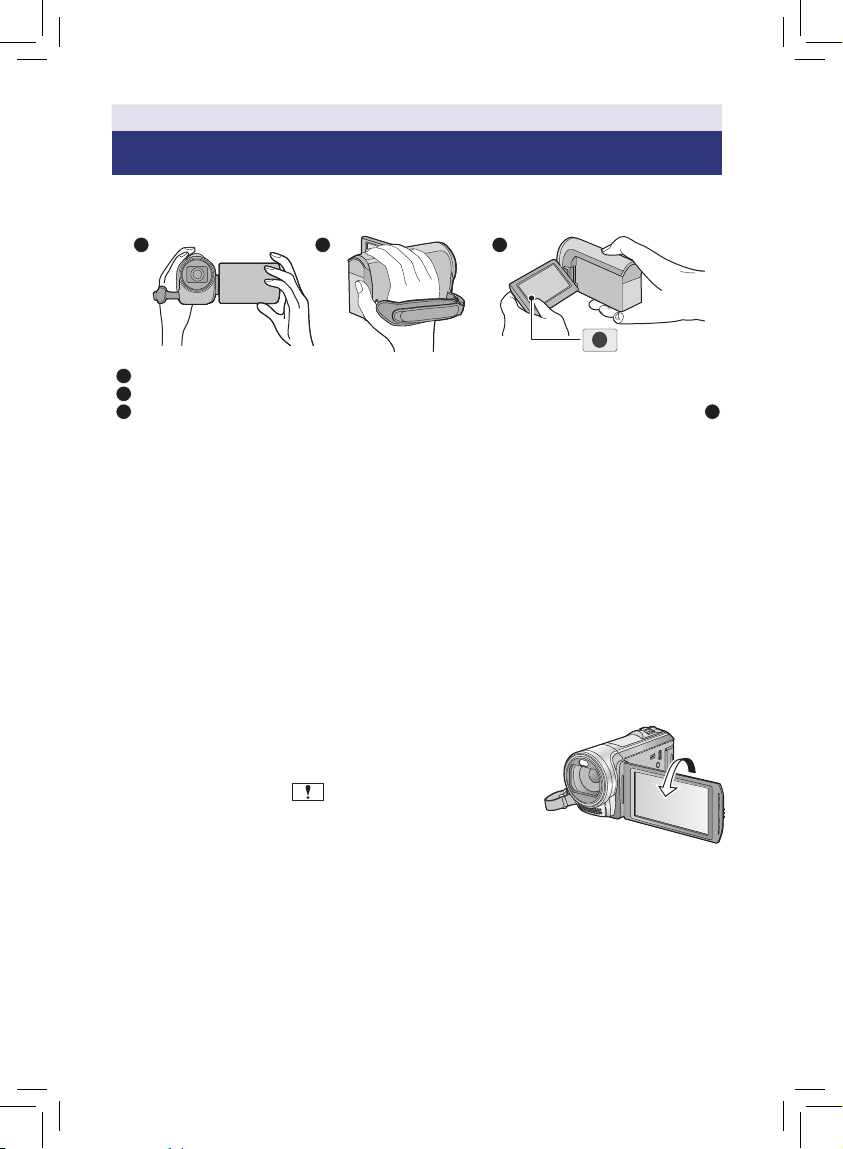
- 19 -
Osnovne funkcije
Prije snimanja
Osnovno postavljanje kamere
1 2 3
Uređaj držite objema rukama.
1
Ruku provucite kroz remen za držanje.
2
Dok uređaj držite oko struka, možete koristiti tipku za pokretanje/zaistavljanje snimanja A.
3
• Prilikom snimanja pazite da stojite stabilno i da nema opasnosti od sudara s drugom
osobom ili predmetom.
• Kada ste na otvorenome, snimajte tako da se sunčeva svjetlost nalazi iza vas. Ako dođe do
pozadinskog osvjetljenja objekta snimanja, taj će objekt na snimci biti zatamnjen.
• Držite ruke blizu tijela i raširite noge kako biste imali bolju ravnotežu.
• Ne prekrivajte mikrofone rukama i sl.
Osnovno snimanje videozapisa
• Držite uređaj stabilnim za vrijeme snimanja.
• Ako tijekom snimanja pomičete uređaj, činite to polagano i ujednačenom brzinom.
• Upravljanje zumom može biti korisno za snimanje objekata kojima se ne možete približiti,
no pretjerano korištenje funkcija uvećanja/smanjenja zuma mogu utjecati na kvalitetu
videozapisa.
Snimanje samih sebe
Okrenite LCD zaslon prema objektivu.
• Slika je vodoravno okrenuta, kao da gledate sliku
u ogledalu. (No, snimljena slika ista je kao i kod
normalnog snimanja.)
• Na zaslonu će se prikazati samo neki pokazatelji.
Kada se prikaže oznaka , vratite LCD zaslon u
normalni položaj i provjerite pokazatelj upozorenja/
alarma. (➜123)
- 18 -
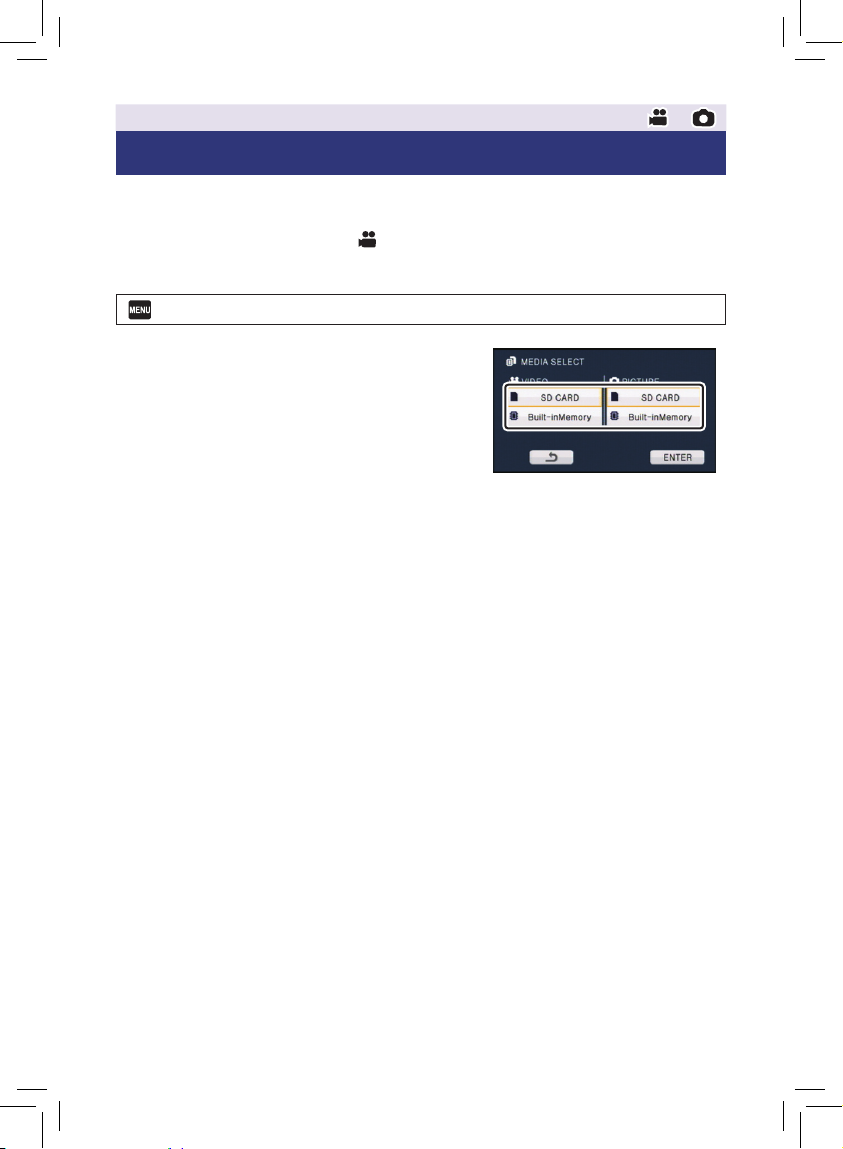
Osnovne funkcije
Odabir medija na koji ćete snimati [HC-V500M]
Kartica i ugrađena memorija mogu se odabrati odvojeno za snimanje videozapisa ili
fotografija.
1 Promijenite način rada na ili !
2 Odaberite izbornik. (➜30)
: [MEDIA SELECT] (Odabir medija)
3 Dodirnite medij za snimanje
videozapisa ili fotografija.
• Medij se odabire odvojeno za videozapise ili
fotografije označenim žutom bojom.
4 Dodirnite [ENTER].
- 19 -
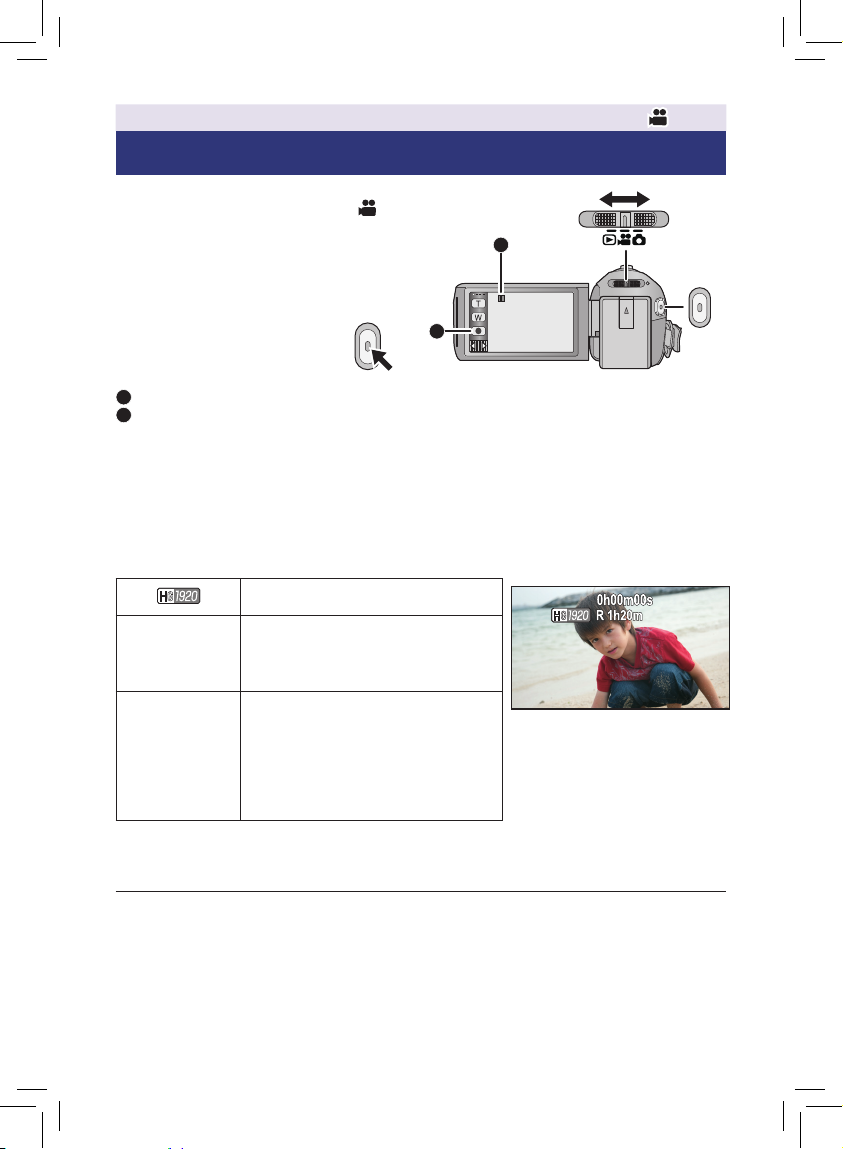
- 21 -
Osnovne funkcije
Snimanje videozapisa
1 Promijenite način rada na
2 Otvorite LCD zaslon.
3 Pritisnite tipku za pokretanje/
zaistavljanje snimanja da biste
počeli snimati.
Kada počnete snimati, simbol 8 mijenja se u .
A
Ikona tipke za pokretanje/ zaustavljanje snimanja
B
• Snimanje možete pokrenuti/zaustaviti tako da dodirnete ikonu tipke za pokretanje/
zaustavljanje snimanja. Ikona ima istu funkciju kao i tipka za pokretanje/zaustavljanje
snimanja.
B
4 Ponovo pritisnite tipku za pokretanje/zaustavljanje snimanja da biste
pauzirali snimanje.
Pokazatelji na zaslonu kod snimanja videozapisa
Način snimanja
Približno preostalo vrijeme snimanja
R 1h20m
0h00m00s
• Prikaz na zaslonu nestat će ako se u određenom vremenskom razdoblju ne izvrši nikakva
radnja. Za ponovni prikaz, dodirnite zaslon. (➜31)
• Ako vremena snimanja preostane manje od 30 minuta, prikazivat će se neprekidno
• Kada preostalo vrijeme iznosi
manje od 1 minute, [R 0h00m]
svijetli crveno.
Proteklo vrijeme snimanja
• “h” je kratica za sat (hour), “m” za
minutu (minute), a “s” je kratica za
sekundu (second).
• Svaki put kada se snimanje pauzira,
brojač će se ponovno postaviti na
„0h 00m 00s”.
A
• Da biste promijenili format snimanja videozapisa, promijenite način snimanja (➜52)
ili pritisnite i držite tipku za 1080/50p način rada. (➜41)
• Tijekom snimanja videozapisa moguće je i snimanje fotografija. (➜24)
• Slike snimljene između pritiska na tipku za pokretanje/zaustavljanje snimanja radi početka
snimanja i njenog ponovnog pritiskanja radi pauziranja snimanja, postaju jedna scena.
- 20 -
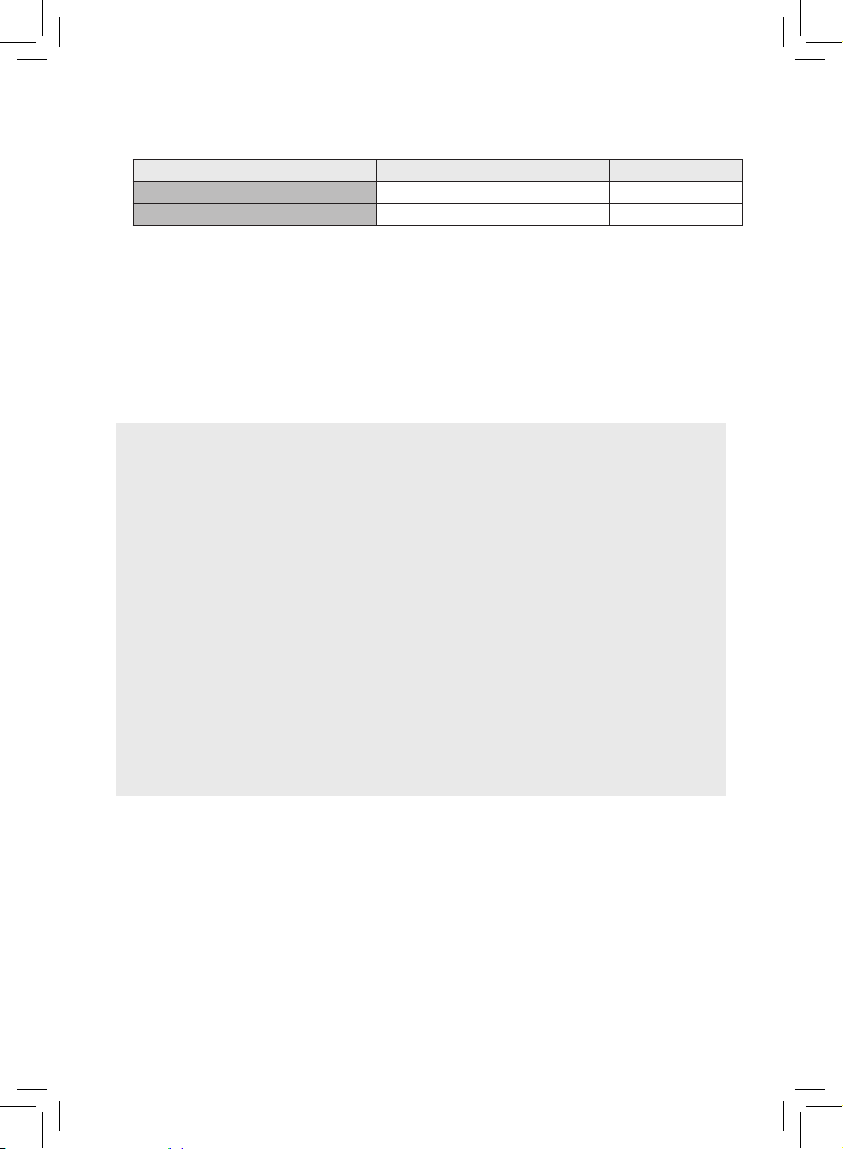
Kada snimate s [REC MODE] postavljenim na opciju [iFrame], scene duže od otprilike 20
minuta automatski će biti podijeljene (snimanje će se nastaviti).
• (Najveći broj scena koje je moguće snimiti na jednoj SD kartici ili ugrađenoj memoriji)
Formati snimanja videozapisa [1080/50p]/[HA]/[HG]/[HX]/[HE] [iFrame]
Raspoložive scene Približno 3 900 Približno 89 100
Scene s različitim datumima (➜72)
• Najveći broj raspoloživih scena i najveći broj scena s različitim datumima bit će manji
od gore navedenih ako se i iFrame scene i fotografije snimaju na SD karticu ili ugrađenu
memoriju.
• Kad je snimanje u tijeku, ono neće prestati čak i ako se LCD zaslon zatvori.
• Detalje o približnom vremenu snimanja pronađite na stranici 138.
• Najveći broj raspoloživih scena i najveći broj scena s različitim datumima bit će manji
od gore navedenih ako se i iFrame scene i fotografije snimaju na SD karticu ili ugrađenu
memoriju.
• Kad je snimanje u tijeku, ono neće prestati čak i ako se LCD zaslon zatvori.
• Detalje o približnom vremenu snimanja pronađite na stranici 138.
Približno. 900 Približno 900
Kompatibilnost snimljenih videozapisa
Kada su videozapisi snimljeni u formatu AVCHD Progressive
• Oprema kompatibilna s formatom AVCHD Progressive podržava samo zapise snimljene
u AVCHD Progressive formatu.
• Neće uvijek biti moguće reproducirati videozapise snimljene u formatu AVCHD
Progressive na opremi kompatibilnoj s AVCHD Progressive formatom. U tom slučaju,
reproducirajte ih na ovom uređaju.
Kada su videozapisi snimljeni u AVCHD formatu
• AVCHD kompatibilna oprema podržava samo videozapise snimljene u AVCHD formatu.
Slike nije moguće reproducirati pomoću opreme koja ne podržava AVCHD format
(obični DVD snimači). U uputama za rukovanje provjerite podržava li vaša oprema
format AVCHD.
• Neće uvijek biti moguće reproducirati videozapise snimljene u AVCHD formatu na
AVCHD kompatibilnoj opremi. U tom slučaju, reproducirajte na ovom uređaju.
Kada su videozapisi snimljeni u iFrame formatu
• Možete ih reproducirati na računalima Mac (iMovie’11).
• Nije kompatibilan s videozapisima snimljenima u AVCHD formatu.
• Neće uvijek biti moguće reproducirati videozapise snimljene u AVCHD formatu na
AVCHD kompatibilnoj opremi. U tom slučaju, reproducirajte na ovom uređaju.
- 21 -
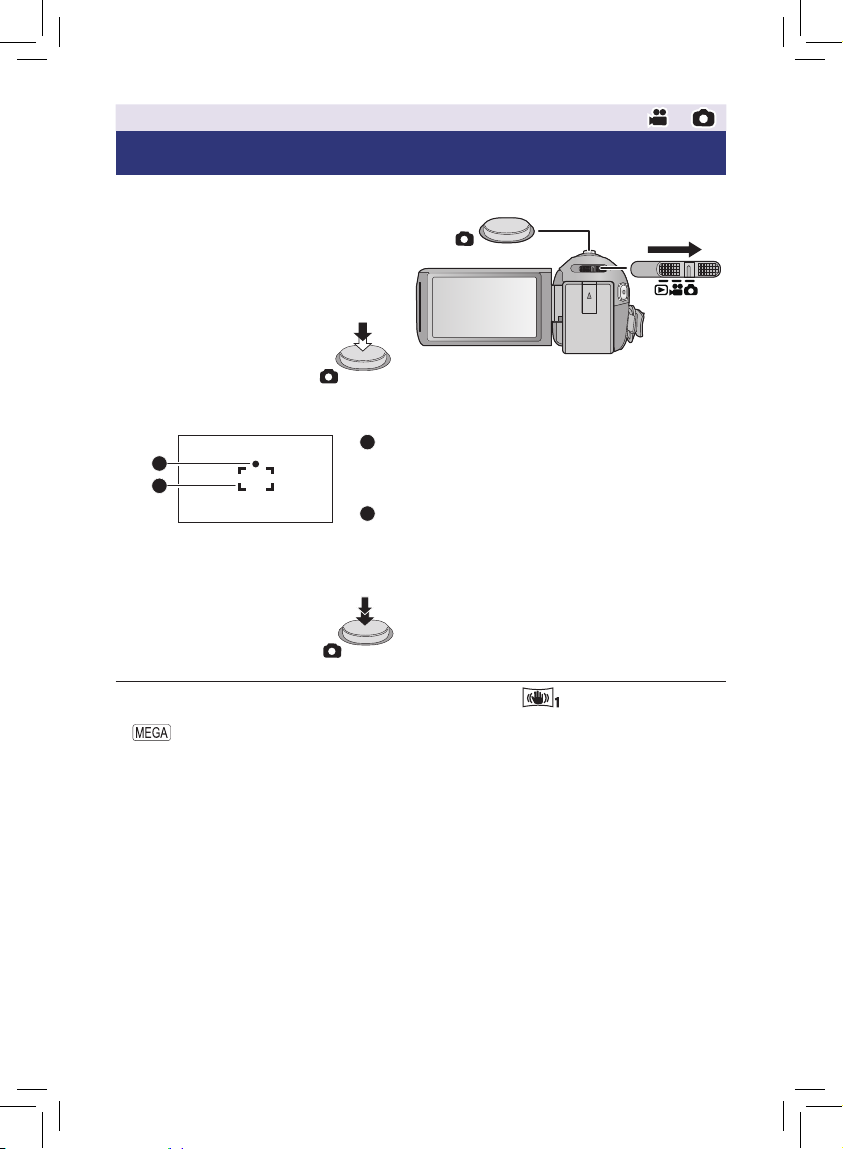
- 23 -
Osnovne funkcije
Snimanje fotografija
1 Promijenite način rada na !.
2 Otvorite LCD zaslon.
3 Pritisnite dopola gumb !.
(Samo za automatski fokus)
Pokazatelj fokusa:
Pokazatelj fokusa
A
A
B
4 Pritisnite tipku ! do kraja.
• Ako postavite funkciju optičkog stabilizatora slike (➜40) na ([MODE1]), funkcija
stabilizatora slike bit će učinkovitija. (Kad je tipka ! pritisnuta dopola, prikazat će se
(MEGA optički stabilizator slike)).
• U tamnim uvjetima snimanja, treperit će fotosvjetlo. (➜48)
• Uporaba fotosvjetla ili tronošca preporučuje se kod snimanja fotografija na mračnim
mjestima jer se smanjuje brzina zatvarača.
• Fotografije također možete snimiti jednostavnim dodirom subjekta snimanja kako biste ga
fokusirali. (Zatvarač osjetljiv na dodir: ➜44)
• Da biste ispisali fotografiju, pohranite je na SD karticu (➜95) i ispišite putem računala ili
pisača.
(Treperi bijela žaruljica.): Fokusiranje
(Pali se zelena žaruljica.): Kad je fokusiranje uspjelo
Nema oznake: Kada fokusiranje nije uspjelo.
Područje fokusa (područje unutar zagrada)
B
- 22 -
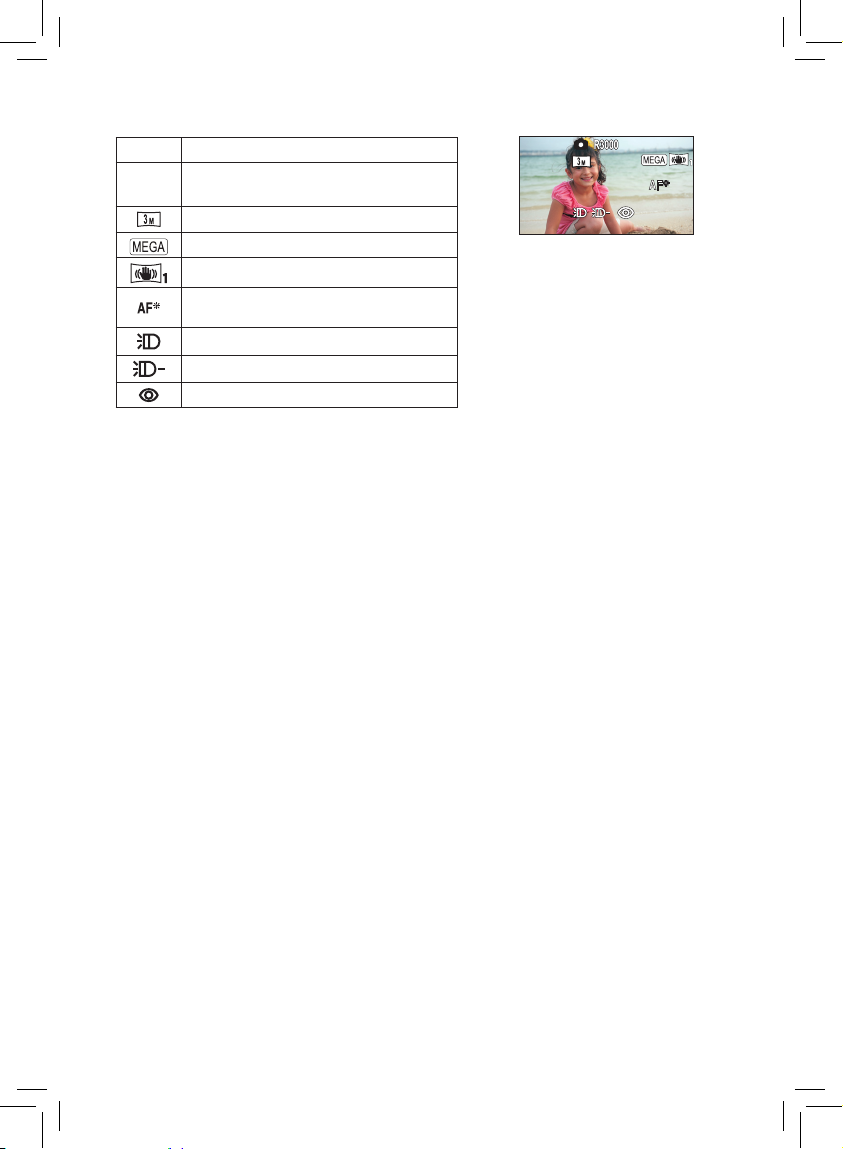
Pokazatelji na zaslonu kod snimanja fotografija
Pokunkcije fotografija (➜120)
!
Preostali broj fotografija
R3000
• (Svijetli crveno kada se pojavi [0].)
Veličina fotografija (➜61)
MEGA optički stabilizator slike (➜22)
Optički stabilizator slike (➜40)
[AF assist lamp] (Pomoćno svjetlo za
automatski fokus) (➜63)
Fotosvjetlo (➜48)
Razina fotosvjetla(➜48)
Smanjenje efekta crvenih očiju (➜49)
• Prikaz na zaslonu nestat će ako
se u određenom vremenskom
razdoblju ne izvrši nikakva radnja.
Za ponovni prikaz dodirnite
zaslon.
• Ako je preostali broj slika koji je
moguće smanjiti 200 ili manji,
prikazivat će se neprekidno.
Pokazatelji fokusa
• Pokazatelj fokusa označava status automatskog fokusa.
• Pokazatelj fokusa ne pojavljuje se kod ručnog fokusiranja.
• Pokazatelj fokusa se ne pojavljuje ili je fokusiranje otežano u sljedećim slučajevima:
– Kad se u istoj sceni nalaze objekti koji su blizu i daleko.
– Kad je scena mračna
– Kad scena sadrži jako osvijetljeni dio
– Kad scena sadrži samo vodoravne linije
Područje fokusa
Kada se ispred ili iza objekta snimanja nalazi kontrastni predmet, objekt snimanja može ostati
neizoštren. U tom slučaju, uklonite kontrastni predmet izvan područja fokusa.
• Područje fokusa ne prikazuje se u sljedećim slučajevima:
– Kad se koristi inteligentni automatski način rada (portreti)
– Kada se koristi funkcija automatskog praćenja fokusiranog objekta/ praćenja
automatske ekspozicije (AF/AE praćenje)
– Kad se koristi ekstra optički zum
– Kad uređaj utvrdi da je potrebno pomoćno svjetlo za automatski fokus➜63)
- 23 -
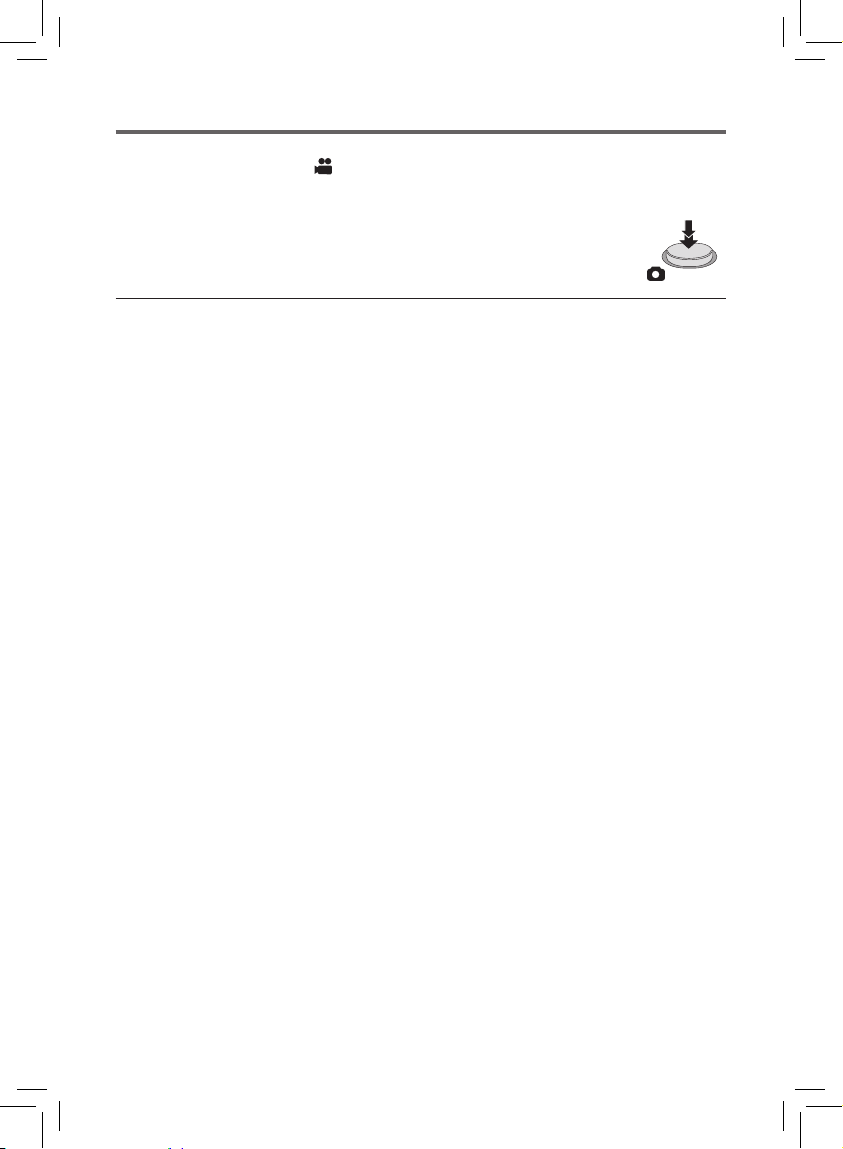
- 25 -
Snimanje fotografija kod načina rada videozapisa
Fotografije možete snimati i za vrijeme snimanja videozapisa.
Promijenite način rada na .
Pritisnite tipku ! do kraja da biste snimili fotografiju.
• Moguće je snimati fotografije dok snimate videozapise. (Simultano
snimanje)
• Preostali broj fotografija koje se mogu snimiti prikazuje se tijekom
snimanja fotografija.
• Fotosvjetlo, smanjenje efekta crvenih očiju, automatski okidač (➜49) ne rade.
• Tijekom snimanja videozapisa ili kada je aktivirana funkcija PRE-REC, kvaliteta slike
razlikuje se od uobičajene, tako da snimanje videozapisa ima prednost pred snimanjem
fotografija.
• Ako se tijekom snimanja videozapisa koristi simultano snimanje, preostalo vrijeme snimanja
će se smanjiti. Ako je uređaj isključen ili se pomiče prekidač za odabir načina rada,
preostalo vrijeme snimanja može se produljiti.
- 24 -
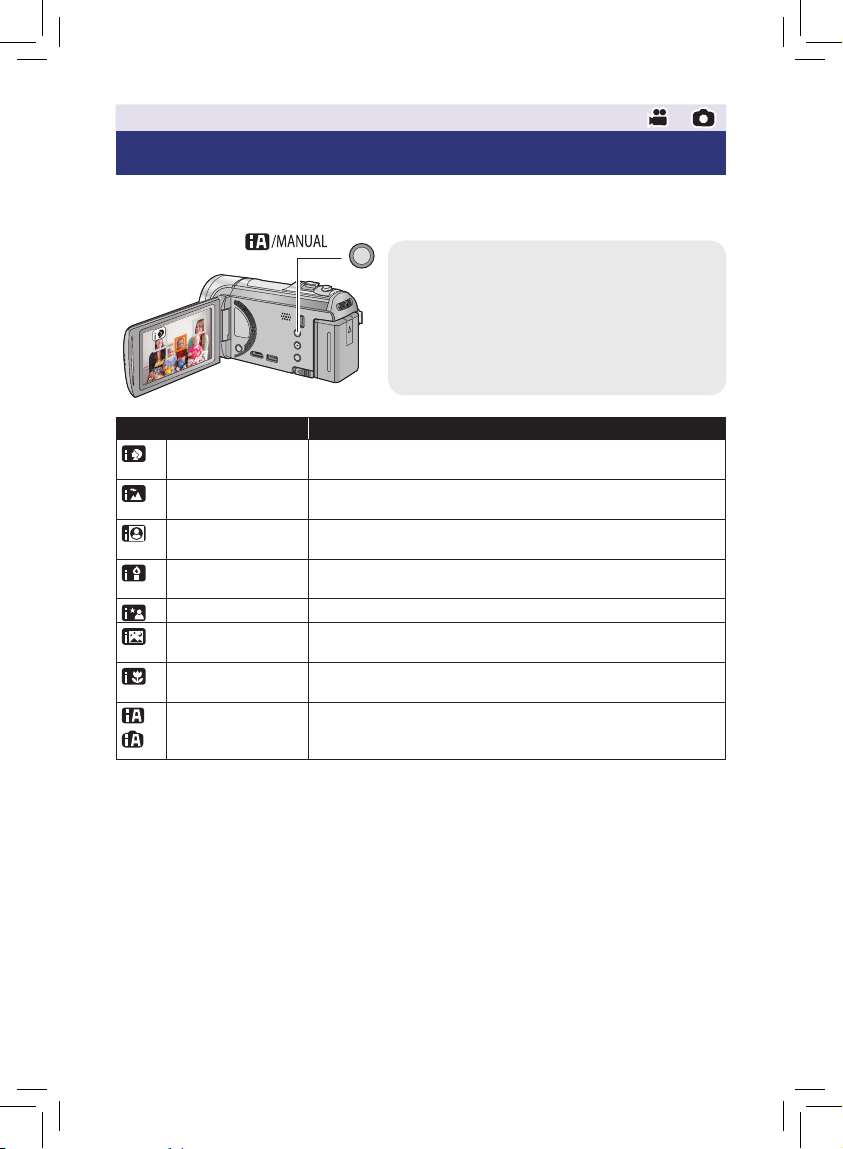
Osnovne funkcije
Inteligentni automatski način rada
Sljedeći načini rada (koji odgovaraju uvjetima) podešavaju se usmjeravanjem uređaja prema
onome što želite snimati.
Gumb za inteligentni automatski
način/ručno podešavanje
Pritisnite ovaj gumb da biste prelazili iz
inteligentnog automatskog načina u ručni
način i obratno
• Više informacija o ručnom načinu potražite na
str. 64.
Način Efekt
Portret Uređaj prepoznaje lica te ih automatski fokusira, dok se
Krajolik Krajolik će se snimiti u živim bojama bez izbjeljivanja neba u
*1
Pozadinsko
svjetlo
*1
Slabo svjetlo Uređaj može snimati vrlo jasne snimke, čak i u tamnoj
*2
Noćni portret Osoba ili pozadina se snimaju uz gotovo prirodnu svjetlost.
*2
Noćni krajolik Možete snimiti noćni krajolik tako da smanjite brzinu
*2
Makro (Ukupan AF
raspon)
*1
Normalno Omogućuje snimanje u ostalim situacijama, kontrast se
*2
svjetlina podešava tako da ona budu jasno snimljena.
pozadini, koje može biti vrlo svijetlo.
Vrlo svijetli objekt jasno će se snimiti.
prostoriji ili u sumrak.
zatvarača.
Omogućuje snimanje dok se približavate objektu koji snimate.
automatski podešava za dobivanje jasne slike
*1
Samo kod snimanja videozapisa
*2
Samo kod snimanja fotografija
- 25 -
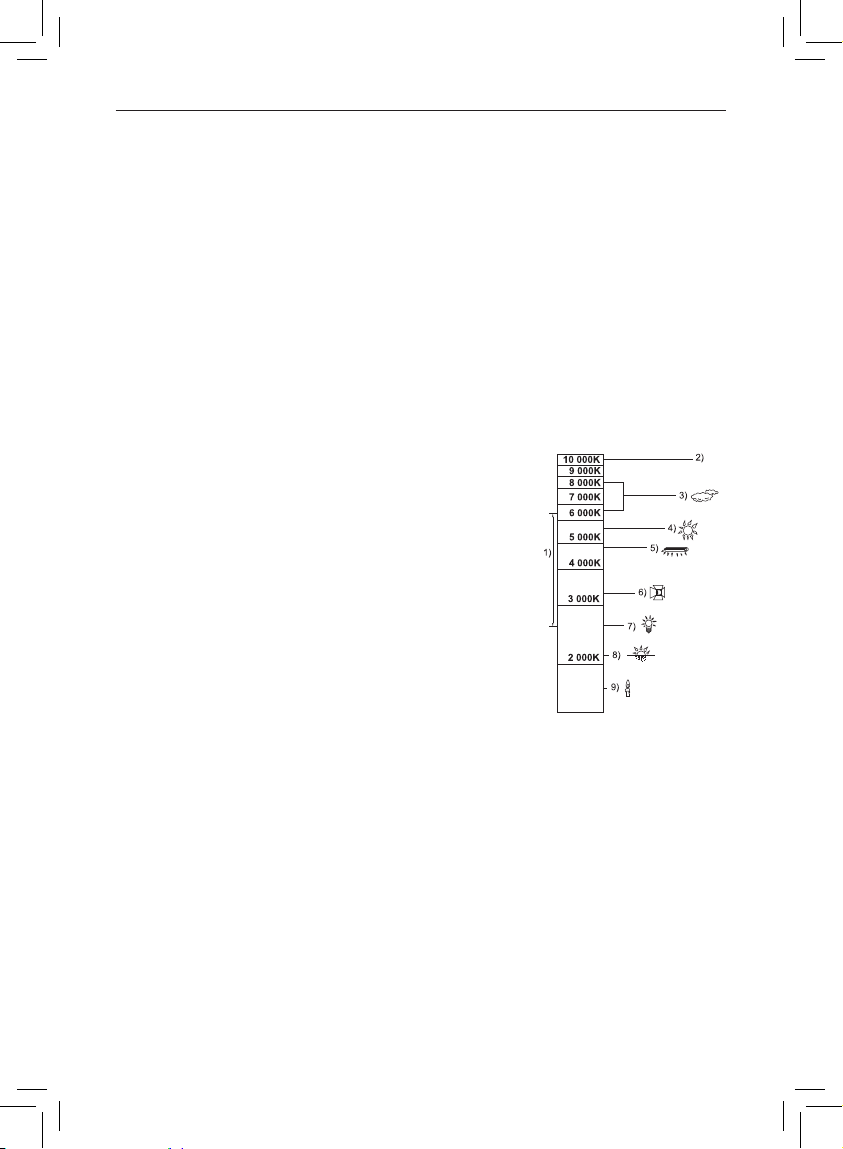
- 27 -
• Ovisno o uvjetima snimanja, uređaj se možda neće prebaciti na željeni način rada.
• Kod načina snimanja portreta, s pozadinskim svjetlom ili pod slabim svjetlom, lice će biti
okruženo bijelim okvirom kada bude prepoznato. Kod snimanja portreta, objekt koji je veći
i bliži središtu zaslona, bit će okružen narančastim okvirom. (➜56)
• Preporučujemo korištenje tronošca kod snimanja noćnog portreta i noćnog krajolika.
• Kod nekih uvjeta snimanja, lica ne mogu biti prepoznata, primjerice kad su lica određene
veličine ili nagnuta pod određenim kutom, ili pri korištenju digitalnog zuma.
Inteligentni automatski način rada
Kada je postavljen inteligentni automatski način rada, automatski balans bijele boje i
automatski fokus aktiviraju se i automatski prilagođavaju balans boje i izoštravanje.
Ovisno o svjetlini objekta snimanja i dr., otvor blende i brzina zatvarača automatski se
podešavaju za optimalnu svjetlinu.
• Balans boje i fokus možda neće biti automatski podešeni, ovisno o vrsti izvora svjetlosti ili
scenama. U tom slučaju, ručno podesite te postavke. (➜65, 67)
Automatski balans bijele boje
Gornja slika prikazuje raspon u kojem radi automatski balans bijele boje.
1) Efektivni raspon automatskog balansa bijele
boje na ovom uređaju
2) Plavo nebo
3) Oblačno nebo (kiša)
4) Sunčeva svjetlost
5) Fluorescentna lampa bijele svjetlosti
6) Halogena žarulja
7) Žarulja sa žarnom niti
8) Izlazak ili zalazak sunca
9) Svjetlost svijeće
Ako automatski balans bijele boje ne radi kako bi trebao,
podesite ga ručno. (➜65)
Automatski fokus
Uređaj automatski pronalazi fokus.
• Automatski fokus neće raditi pravilno u sljedećim situacijama. Slike snimajte pomoću
ručnog fokusa. (➜67)
– Kod istovremenog snimanja objekata koji su jako blizu, i onih koji su jako daleko.
– Kod snimanja objekta koji se nalazi iza prljavog ili prašnjavog prozora
– Kod snimanja objekta koji je okružen predmetima sa sjajnom površinom, ili predmetima
koji jako reflektiraju svjetlost.
- 26 -
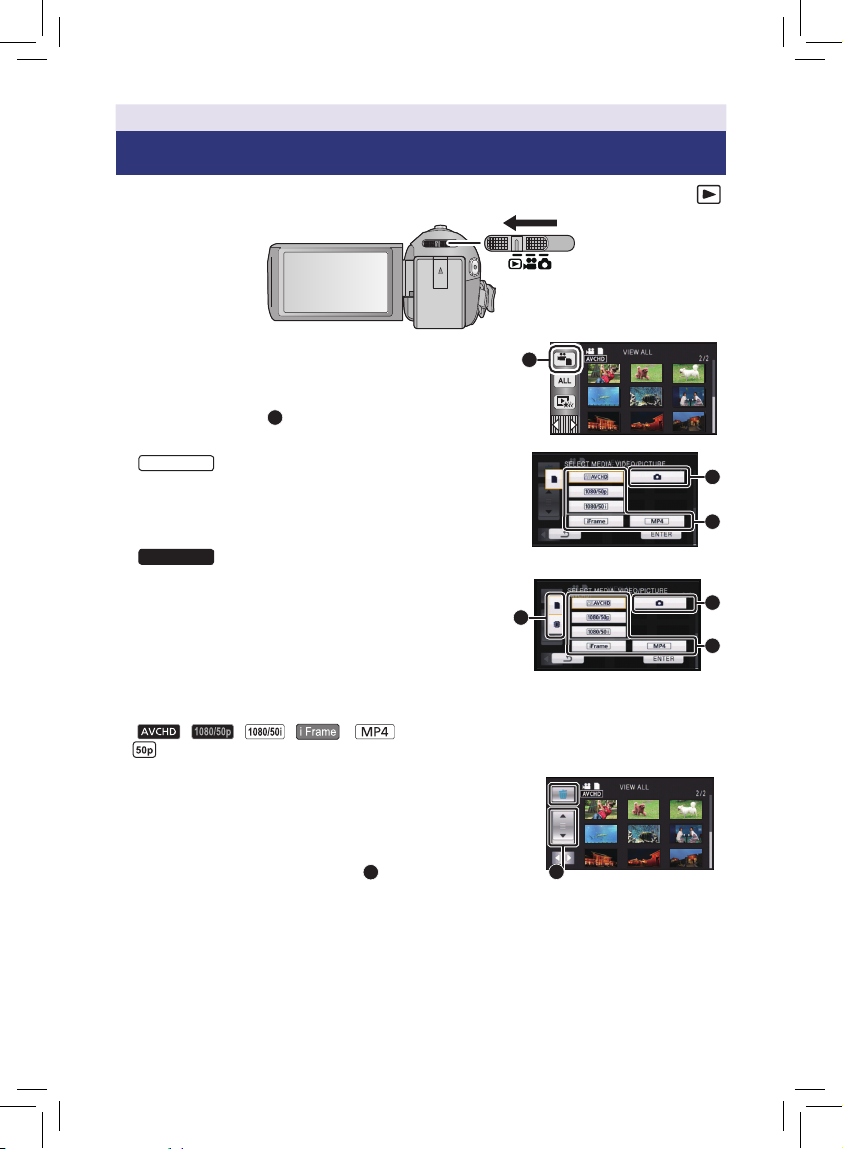
Osnovne funkcije
Reprodukcija videozapisa/fotografija
1 Promijenite način rada na (.
A
2 Dodirnite ikonu za odabir načina
reproduciranja A. (➜16)
HC-V500
3
Odaberite fotografiju B ili format snimanja
videozapisa C koji želite reproducirati.
HC-V500M
Odaberite vrstu medija D, potom
odaberite fotografiju B ili format
sniimanja videozapisa C koji želite
D
reproducirati.
• Dodirnite [ENTER].
• Kad se dodirne stavka videozapisa, ikona se prikazuje kao minijatura.
( , , , i )
•
prikazuje se u prizorima od 1080/50p kad se dodirne [ALL AVCHD] .
4 Dodirnite scenu ili fotografiju koju želite
reproducirati.
• Ako se u roku od otprilike 5 sekundi ne izvrši nikakva
radnja na zaslonu s minijaturnim prikazom ‚, prebacit će
se na zaslon na kojem se prikazuje E i minijatura trake za
pomicanje. Detalje o brisanju potražite na str. 81.
• Da biste prikazali sljedeću (prethodnu) stranicu:
– Dodirnite i povucite prikaz minijatura prema gore/dolje.
– Dodirnite p (gore)/q (dolje) na minijaturi trake za
pomicanje.
E
B
C
B
C
- 27 -
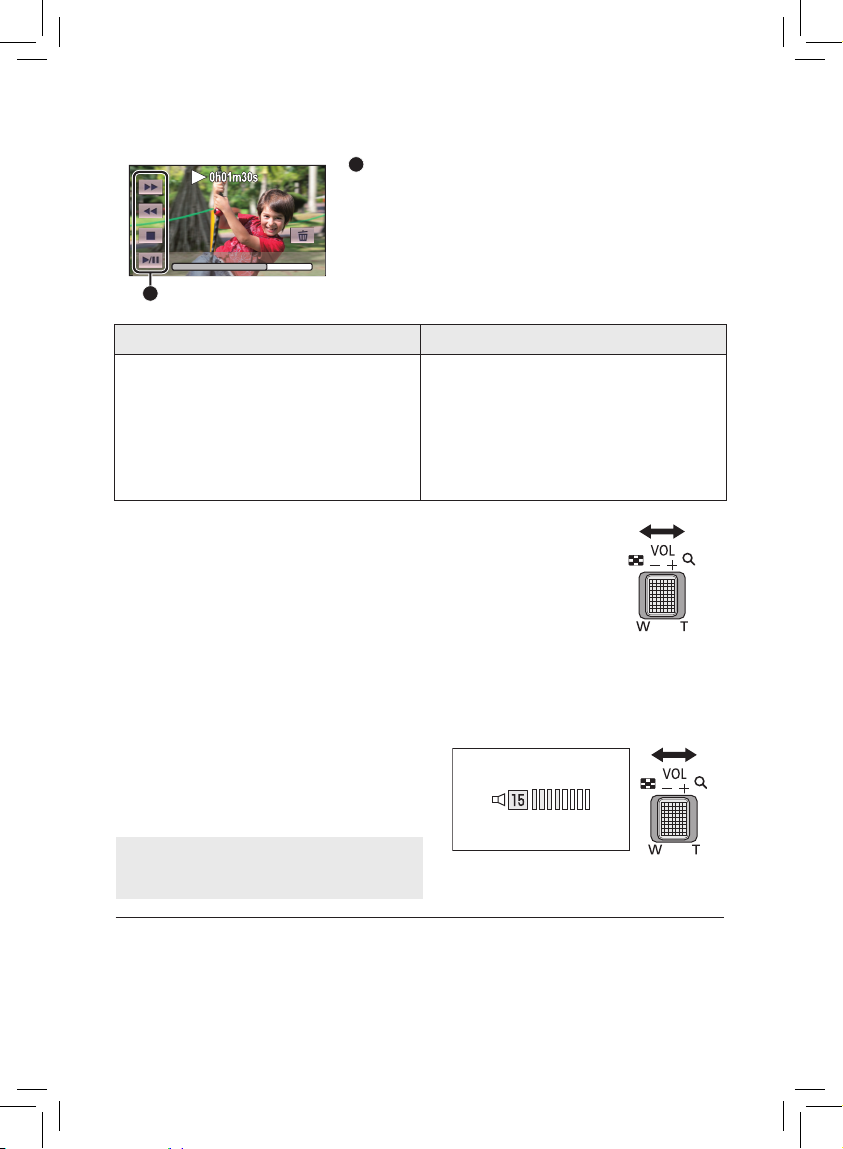
- 29 -
5 Odaberite radnju reprodukcije dodirom na funkcijsku ikonu.
Funkcijska ikona
F
• Funkcijske ikone i prikaz na zaslonu nestat će ako
se u određenom vremenskom razdoblju ne izvrši
nikakva radnja. Da biste ih ponovno prikazali,
dodirnite zaslon.
F
Reprodukcija videozapisa Reprodukcija fotografija
6: Reprodukcija/Pauza
tt: Reprodukcija unatrag
uu: Ubrzana reprodukcija unaprijed
: Zaustavljanje reprodukcije i prikaz
minijatura.
Promjena prikaza minijatura
Dok su minijature prikazane, njihov se prikaz mijenja prema sljedećem
redoslijedu pomicanjem ručice zuma prema Z ili L. 20 scena 9
scena 1 scena Highlight & Time Frame Indeks* (➜70)
* Highlight & Time Frame Indeks može se podesiti samo u načinu
reprodukcije videozapisa.
• Ako se uređaj isključi ili se promijeni način rada, vraća se prikaz s 9
scena.
• Ako se prikazuje 1 scena ili ako pritisnete i držite minijature u prikazu s 20 scena ili 9 scena,
tijekom reprodukcije videozapisa prikazuju se datum i vrijeme snimanja te datum snimanja i
broj datoteke tijekom reprodukcije fotografija.
6: Pokretanje/pauziranje prikaza
fotografija u nizu (reproduciranje
fotografija prema rednom broju).
: Reprodukcija prethodne fotografije.
t
8
u: Reprodukcija sljedeće fotografije.
8
: Zaustavljanje reprodukcije i prikaz
minijatura.
Prilagođavanje glasnoće zvučnika
Pomičite ručicu za podešavanje glasnoće da
biste prilagodili glasnoću zvučnika tijekom
reprodukcije videozapisa.
Prema "+": Povećavanje glasnoće
Prema “–”: Smanjivanje glasnoće
• Zvuk se čuje samo tijekom normalne reprodukcije.
• Ako pauza traje 5 minuta, zaslon se vraća na prikaz minijatura.
• Za svaku scenu, proteklo vrijeme reprodukcije će se ponovno postaviti na 0h 00m 00s.
• Kod reprodukcije s odabranom funkcijom [ALL AVCHD], zaslon se može na trenutak
zacrniti u trenutku prebacivanja scene.
- 28 -
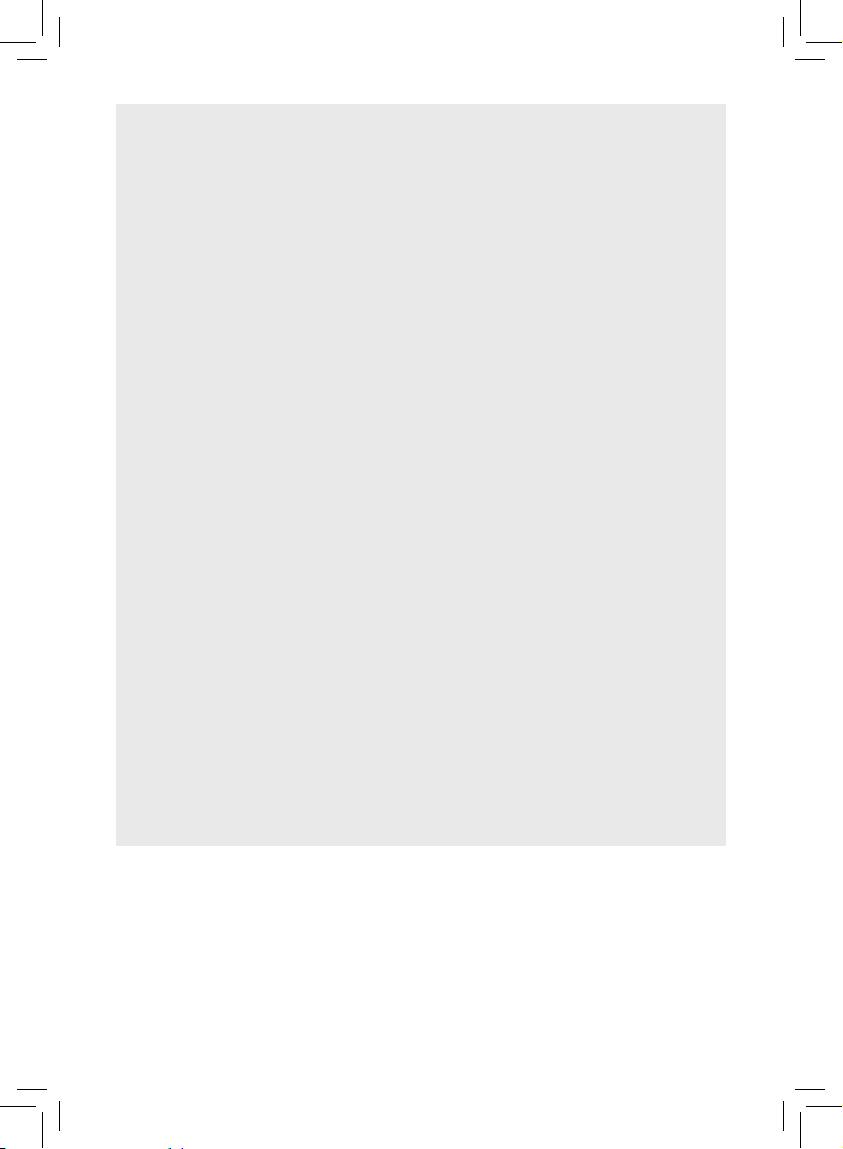
Kompatibilnost videozapisa
• Ovaj je uređaj baziran na formatu datoteka AVCHD Progressive/AVCHD/MPEG-4 AVC.
Format AVCHD Progressive
• Videosignal za AVCHD Progressive koji se može reproducirati na ovom uređaju jest
1920×1080/50i.
• Može se dogoditi da ovaj uređaj reproducira u slabijoj kvaliteti ili uopće ne reproducira
videozapise snimljene ili kreirane na kamerama drugih proizvođača, dok kamere drugih
proizvođača mogu smanjiti kvalitetu reprodukcije ili ne reproducirati videozapise
snimljene ovim uređajem, čak i ako oni podržavaju podržavaju AVCHD Progressive.
AVCHD format
• Videosignali za AVCHD koji se mogu reproducirati na ovom uređaju su 1920×1080/50i,
1920×1080/25p i 1440×1080/50i.
• Može se dogoditi da kamera reproducira u slabijoj kvaliteti ili uopće ne reproducira
videozapise snimljene ili kreirane na kamerama drugih proizvođača, dok kamere drugih
proizvođača mogu smanjiti kvalitetu reprodukcije ili ne reproducirati videozapise
snimljene ovom kamerom, čak i ako oni podržavaju AVCHD standard.
iFrame format
• Video signal za iFrame koji se može reproducirati na ovom uređaju jest 960x540/25p.
• Videozapisi snimljeni u AVCHD i iFrame formatima nisu međusobno kompatibilni.
• Može se dogoditi da kamera reproducira u slabijoj kvaliteti ili uopće ne reproducira
videozapise snimljene ili kreirane na kamerama drugih proizvođača, dok kamere drugih
proizvođača mogu smanjiti kvalitetu reprodukcije ili ne reproducirati videozapise
snimljene ovom kamerom, čak i ako oni podržavaju iFrame standard.
MP4 format
• Mogu se reproducirati samo MP4 (640×360/25p) snimke kreirane na ovom uređaju
• Drugi uređaji mogu smanjiti kvalitetu ili uopće ne reproducirati videozapise snimljene na
ovom uređaju, čak i ako uređaji podržavaju format MP4 standard.
Kompatibilnost fotografija
• Ovaj uređaj kompatibilan je s jedinstvenim DCF standardom (Design rule for Camera File
system) koji je izradila JEITA (Japan Electronics and Information Technology Industries
Association).
• Ovaj uređaj podržava fotografije u JPEG formatu (uređaj neće moći reproducirati sve
datoteke u JPEG formatu).
• Može se dogoditi da uređaj reproducira u slabijoj kvaliteti ili uopće ne reproducira
fotografije snimljene ili kreirane na uređajima drugih proizvođača, dok uređaji drugih
proizvođača mogu smanjiti kvalitetu reprodukcije ili ne reproducirati videozapise
snimljene ovim uređajem.
- 29 -
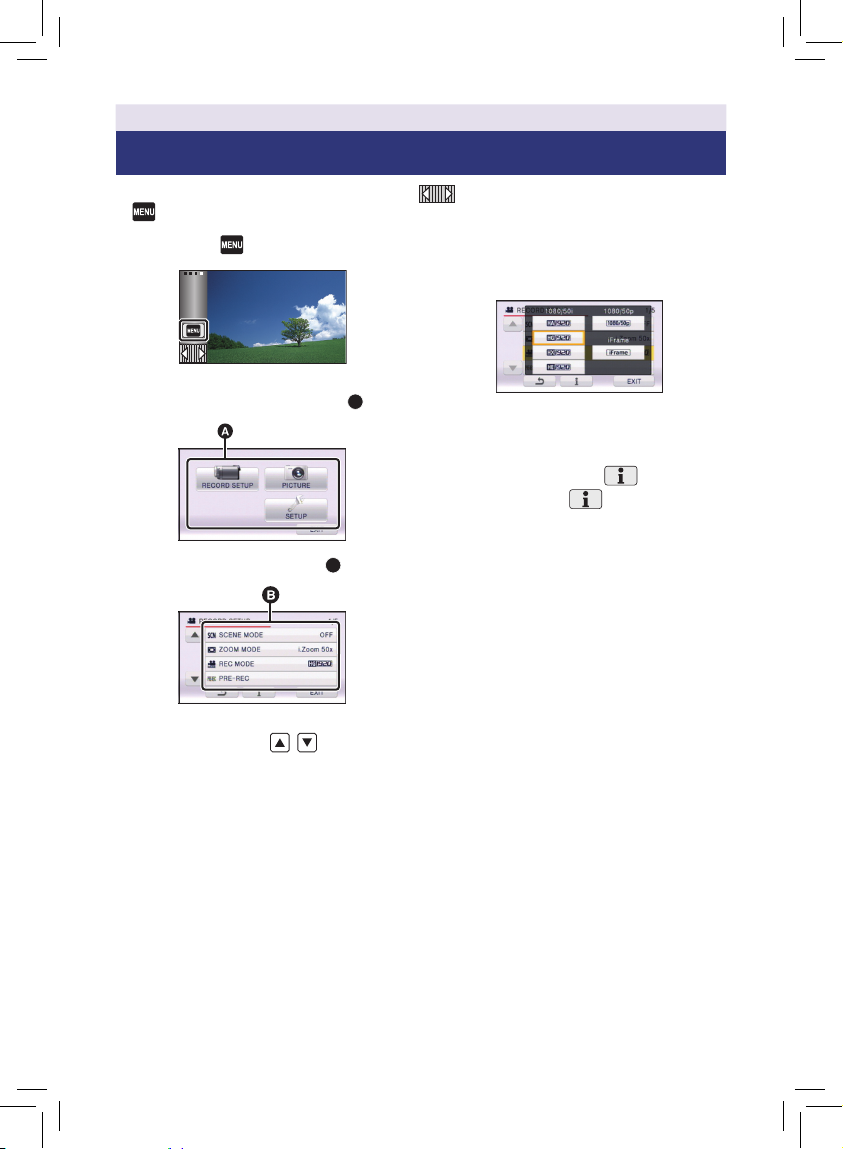
- 31 -
Osnovne funkcije
Korištenje izbornika na zaslonu
• Dodirnite (ulijevo)/ (udesno) na izborniku osjetljivom na dodir da biste ga prikazali
. (➜16)
1 Dodirnite .
4 Dodirnite željenu stavku za
pristup podešavanju.
2 Dodirnite glavni izbornik
3 Dodirnite podizbornik
• Prethodna (sljedeća) stranica se može
prikazati dodirom na / .
.
A
.
B
5 Dodirnite [EXIT] kako biste
zatvorili postavku izbornika.
Zaslon s uputama
Nakon što dodirnete , dodirivanje
podizbornika i predmeta dovest će do
pojavljivanja opisa funkcija i poruka za
potvrdu postavki.
• Nakon što se poruke pojave, zaslon s
uputama će se ugasiti.
- 30 -
